Sony PCG-SR31K, PCG-SR31LK User Manual [nl]
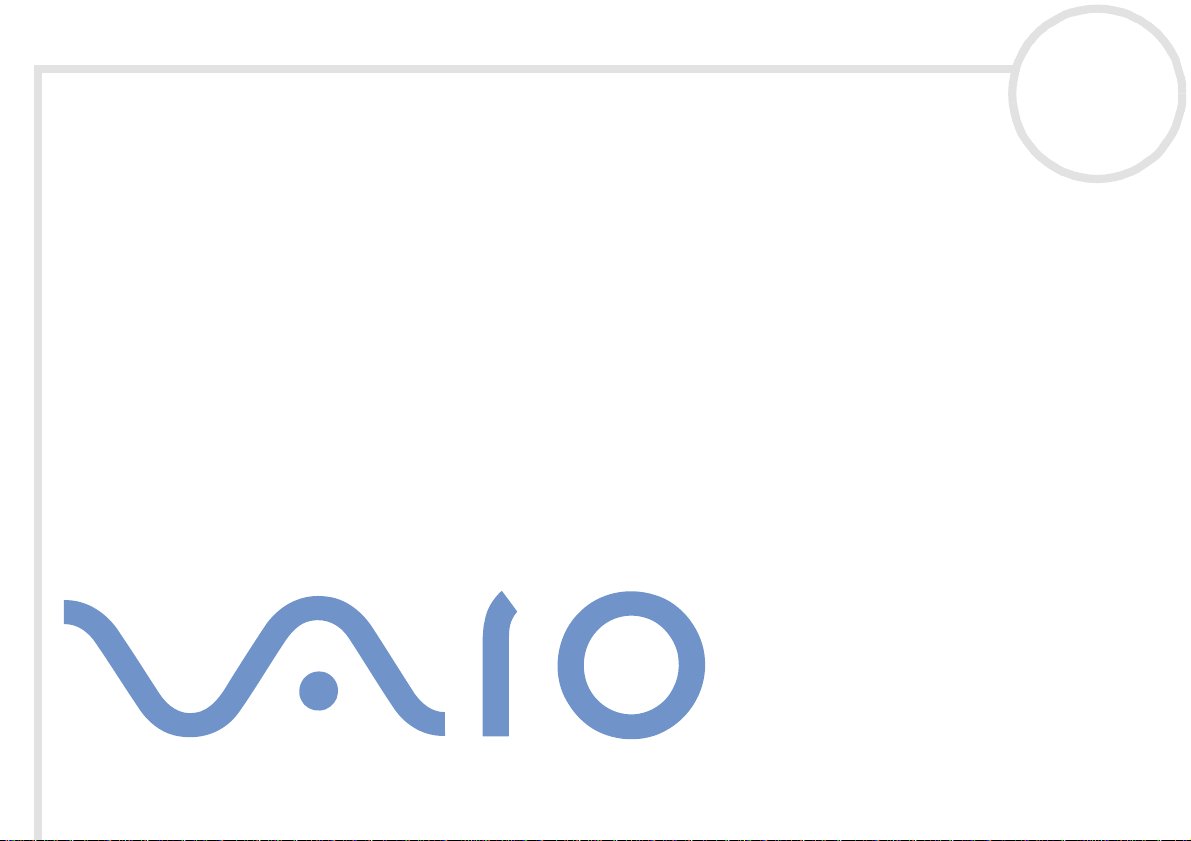
Sony notebook
handleiding
PCG-SR31K/PCG-SR31LK
N
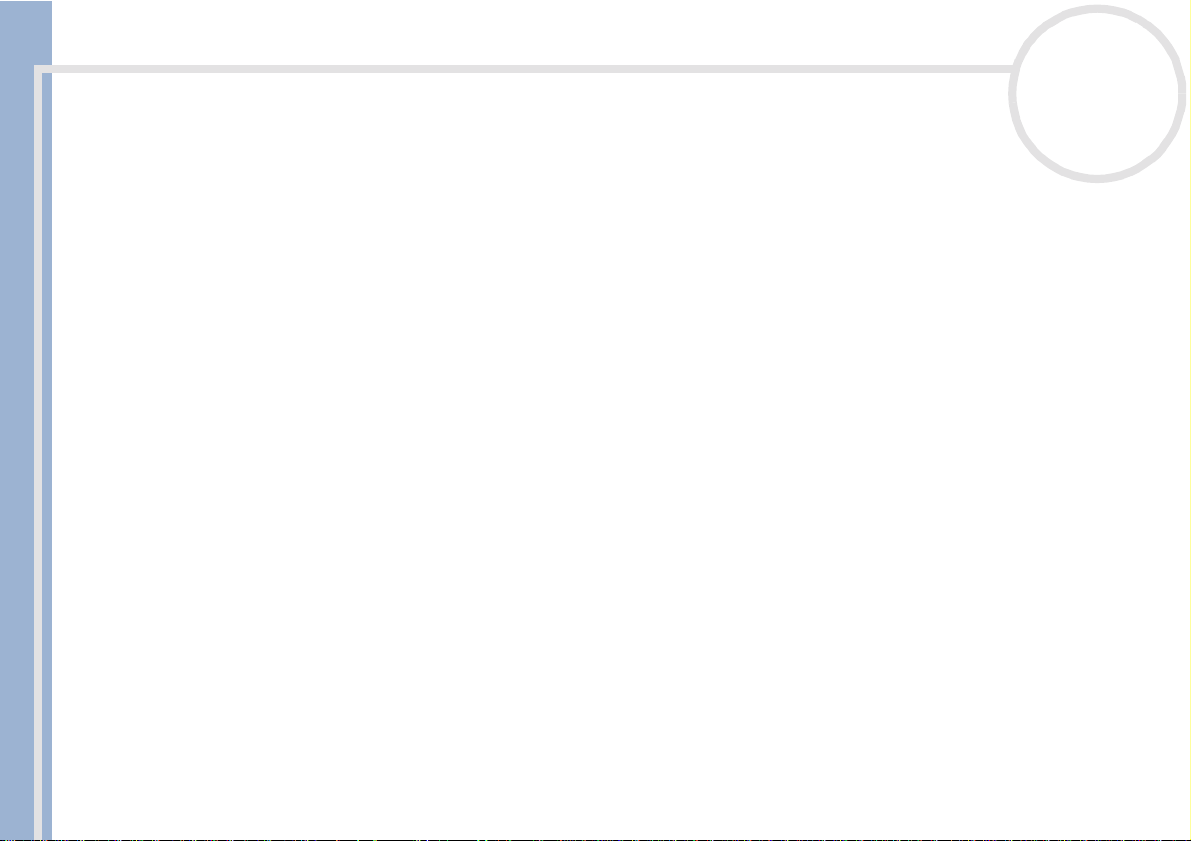
Lees dit eerst
Sony notebook handleiding
nN
2
Lees dit eerst
Opmerking
© 2001 Sony Corporation. Alle rechten voorbehouden.
Deze handleiding en de hierin beschreven software mag noch geheel noch gedeeltelijk worden gereproduceerd, vertaald of omgezet
in machinaal leesbare vorm zonder voorafgaande schriftelijke toestemming.
Sony Corporation biedt geen garantie met betrekking tot deze handleiding, de software of andere hierin opgenomen informatie en
wijst hierbij uitdrukkelijk alle impliciete garanties van de hand betreffende de verkoopbaarheid of de geschiktheid voor een bepaald
doel van deze handleiding, de software of andere hierin opgenomen informatie. Sony Corporation is in geen geval aansprakelijk voor
inci dent el e sch ade, gev ol gsc hade of bi jzon der e s chad e, he tzi j al s ge volg va n een onrec htm ati ge da ad, ee n ove ree nkom st of om an dere
redenen, die voortvloeit uit of verband houdt met deze handleiding, de software of andere hierin opgenomen informatie of het
gebruik daarvan.
Sony Corporation behoudt zich het recht voor op elk moment en zonder voorafgaande kennisgeving wijzigingen aan te brengen aan
deze handleiding of de hierin opgenomen informatie. Het gebruik van de hierin beschreven software is onderworpen aan de
bepalingen van een afzonderlijke gebruiksrechtovereenkomst.
Sony, DVgate, i.LINK™
van VAIO zijn handelsmerken van Sony Corporation. i.LINK™ is de naam voor de IEEE 1394-1995-standaarden en hun herzieningen.
Microsoft, Windows en het Windows-logo, Windows Media en Outlook zijn handelsmerken of gedeponeerde handelsmerken van U.S.
Microsoft Corporation in de Verenigde Staten en andere landen.
®
Adobe
, Adobe® Acrobat® Reader en Ado b e® Premiere® zijn handelsmerken van Adobe Sy stems Inco rporated .
QuickTime en het logo van QuickT ime zijn onder licentie gebru ikte handelsmerken. QuickT i me is geregistreerd in de V erenigde Staten
en andere landen.
RealPlayer is een handelsmerk of gedeponeerd handelsmerk van RealNetworks, Inc. in de Verenigde Staten en andere landen.
PowerPanel is een handelsmerk van U.S. Phoenix Technologies Corporation.
VirusScan is een handelsmerk van Network Associates Corporation.
en het logo van i.LINK, JogDial™, PictureGear, Memory Stick en het logo van Memory Stick, VAIO en het logo
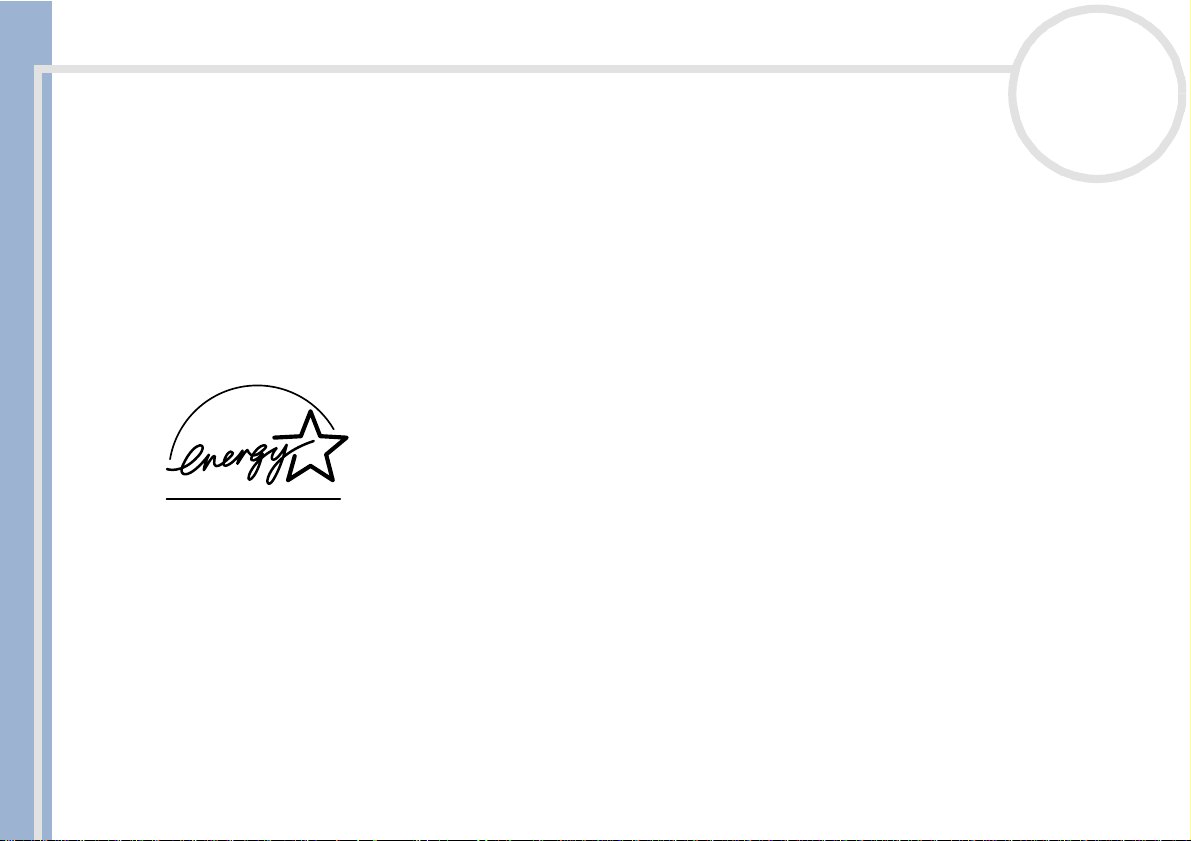
Lees dit eerst
nN
3
Alle an de re na me n v a n sy st e me n, pro du c te n en di en s te n zi jn ha nd el s m erk e n v an hun res p ect i e ve ei g en aa r s. In de ha nd l ei d in g zij n de
handelsmerksymbolen ™ en
®
weggelaten.
De specificaties kunnen zonder voorafgaande kennisgeving worden gewijzigd.
Als E
NERGY STAR-partner heeft Sony bepaald dat dit product de ENERGY STAR-richtlijnen voor een zuinig energieverbruik vervult.
Het International E
NERGY STAR Office Equipment Program is een internationaal programma dat energiebesparing bij het gebruik van
computers en kantoorapparatuur bevordert. Het programma steunt de ontwikkeling en verkoop van producten die voorzien zijn van
functies om het energieverbruik effectief te reduceren. Het is een open systeem waaraan handelaars vrijwillig kunnen deelnemen. Het
programma richt zich op kantoorapparatuur, zoals computers, beeldschermen, printers, faxapparaten en kopieermachines. De
Sony notebook handleiding
standaarden en logo's van het programma zijn dezelfde voor alle deelnemende landen.
NERGY STAR is een Amerikaans handelsmerk.
E
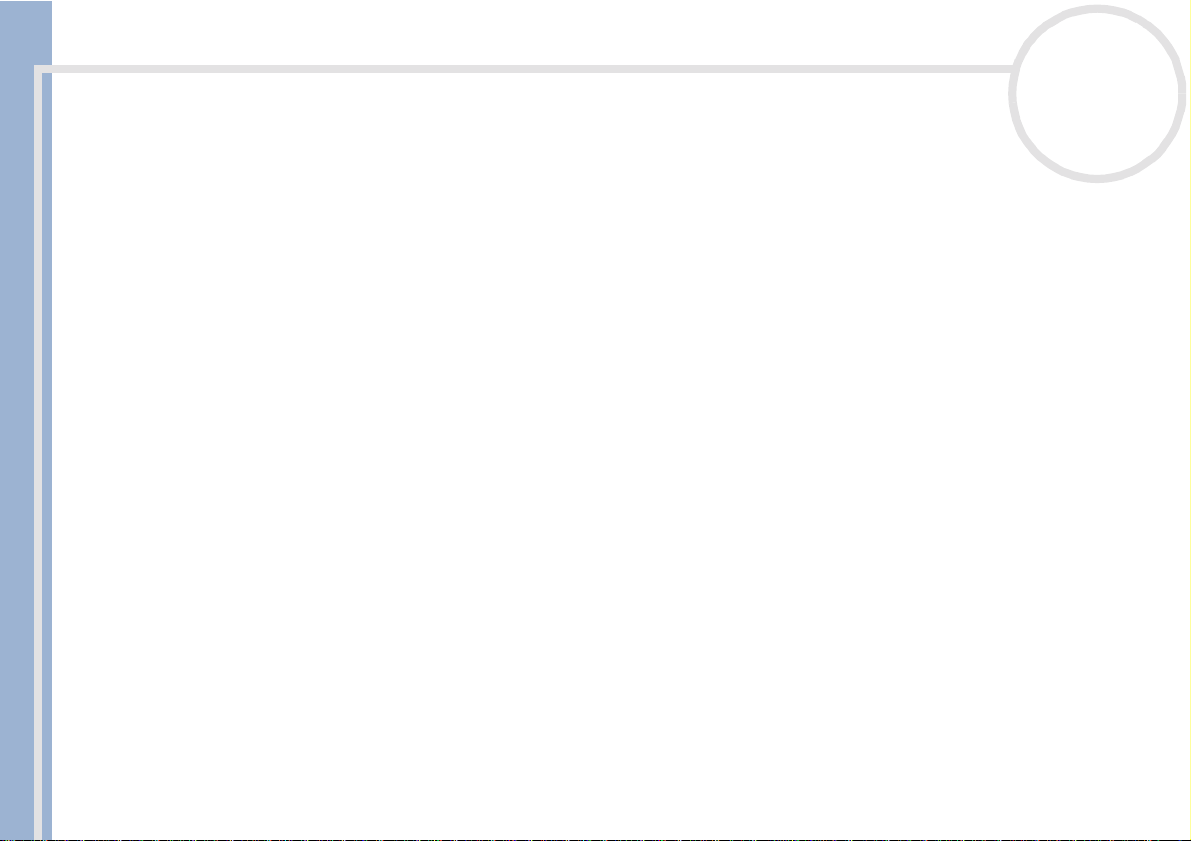
Lees dit eerst
Sony notebook handleiding
nN
4
Veiligheidsinformatie
Gegevens van de eigenaar
Het modelnummer en serienummer zijn vermeld aan de onderkant van uw Sony-notebook. Noteer hieronder het serienummer.
Vermeld het model- en serienummer als u contact opneemt met VAIO-Link.
Serienummer: ________________________
Modelnummer:
PCG-431M/PCG-433M
Waarschuwingen
Algemeen
❑ Als u de notebook om welke reden dan ook opent, kan dit leiden tot schade die niet wordt gedekt door
de garantie.
❑ Open de behui z in g ni e t om ele k tri sch e sch ok ken te vermijden. De noteb ook mag enkel wo rde n
nagekeken door gekwalificeerd personeel.
❑ Stel uw VAIO-notebook niet bloot aan regen of vocht om brand of elektrische schokken te vermijden.
❑ Gebruik de m odem nie t tijde ns een storm.
❑ Maak geen gebruik van de modem of een telefoon om een gas lek te melden als u zich in de nabijheid
van het lek bevin dt.
❑ Om de noodstro om batterij te vervan gen , co nta cteert u uw dichtstbi jzi jn de SONY-servicecentrum.
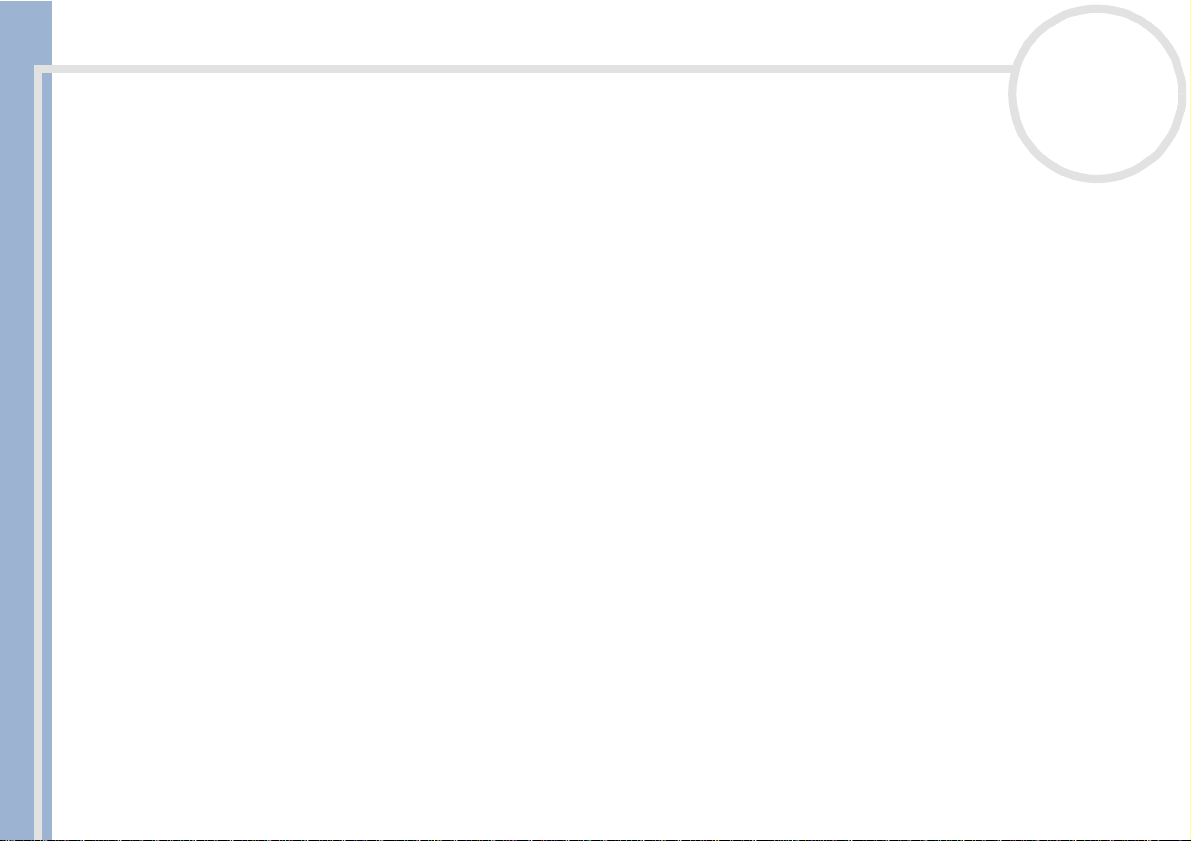
Lees dit eerst
Sony notebook handleiding
nN
5
Audio/video
❑ Als de notebook zich bevindt in de nabijheid van apparatuur die elektromagnetische stralen uitzendt, is
het mogelijk dat het geluid en beel d worden verv or m d.
Connectiviteit
❑ Installeer de mod em - of telef oo nbedrading no oi t tijdens een storm.
❑ Installeer een telefooncontactdoos nooit op een vo ch tige pl aats, tenzi j de co nt actd oos specifiek
hiervoor is ontworpen.
❑ Wees voorzichtig als u telefoo nlijnen installeert of aan past.
❑ Gebruik uw notebook alleen met de bij gel everde netadapter. Als u de netstroom naar de not ebook
volledig wilt verbreken, trekt u de netadapter uit.
❑ Zorg ervoor dat het stopcon tac t gemakkelijk toegankelijk is.
❑ Raak no oi t on geïsoleerde telefoondraden of aansluitpunten aan, tenzij de telefoonlijn is losgekoppeld
aan de interface van het telefoonnet.
CD-ROM
❑ Het gebruik van de optische comp on enten die worden geleverd met uw not ebo ok v eroo rzaakt
oogletsels. Tracht de notebo ok ni et te de m o nteren omdat de l aserstraal die in de no te b ook wordt
gebruikt schadelijk is voor de ogen. De notebook mag enkel worden nagekeken door gekwalificeer d
personeel.
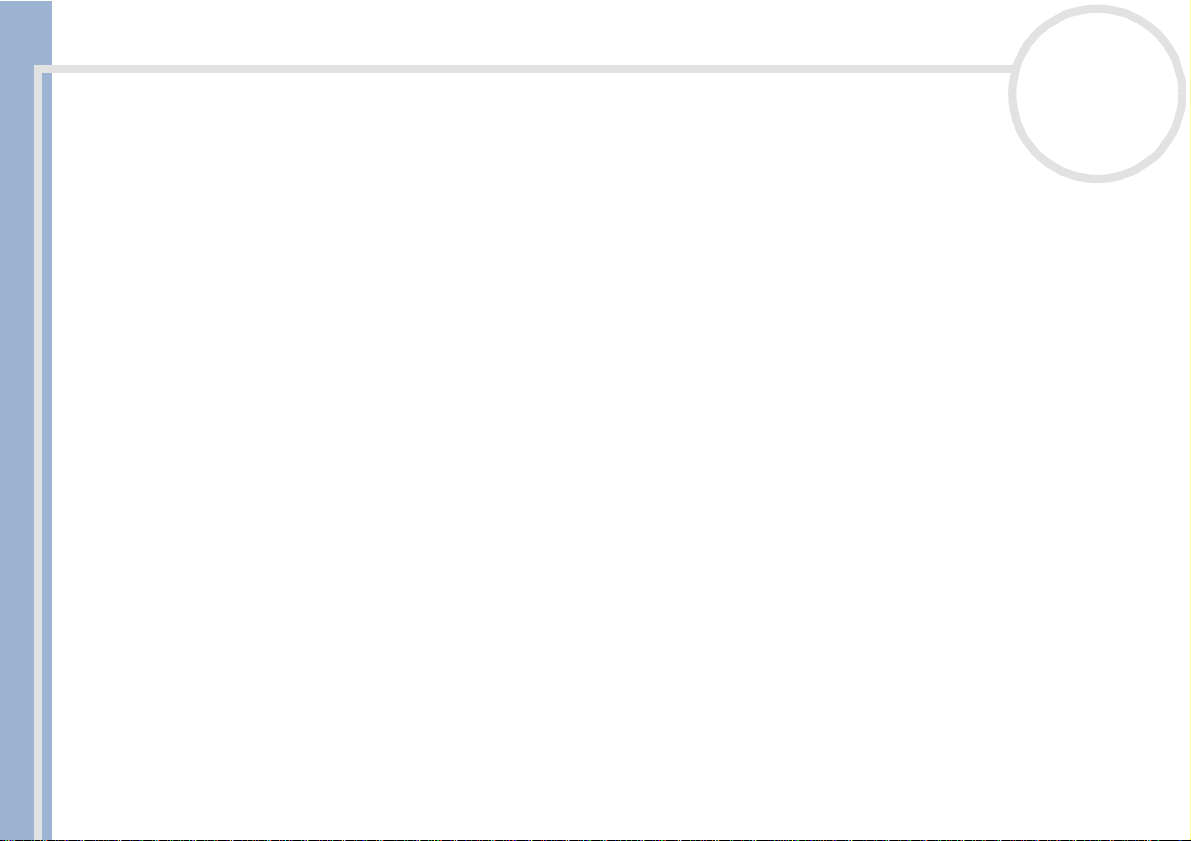
Lees dit eerst
Sony notebook handleiding
nN
6
Harde-schijfstation
Sommige objecten hebben m ag netisc he eigen sch app en die ern stige gev o lgen kun nen hebben voo r de
harde schijf. Z e ku nn en de gegeven s op de harde schijf wis se n en ee n de fec t of storing vero orz aken in de
notebook. Plaats de notebook niet in de nabijheid van of op voorwerpen die een magnetisch veld uitstralen.
Het ga at hier voornamelijk om:
❑ tv-toestellen,
❑ luidsprekers,
❑ magneten,
❑ magnetische armbanden.
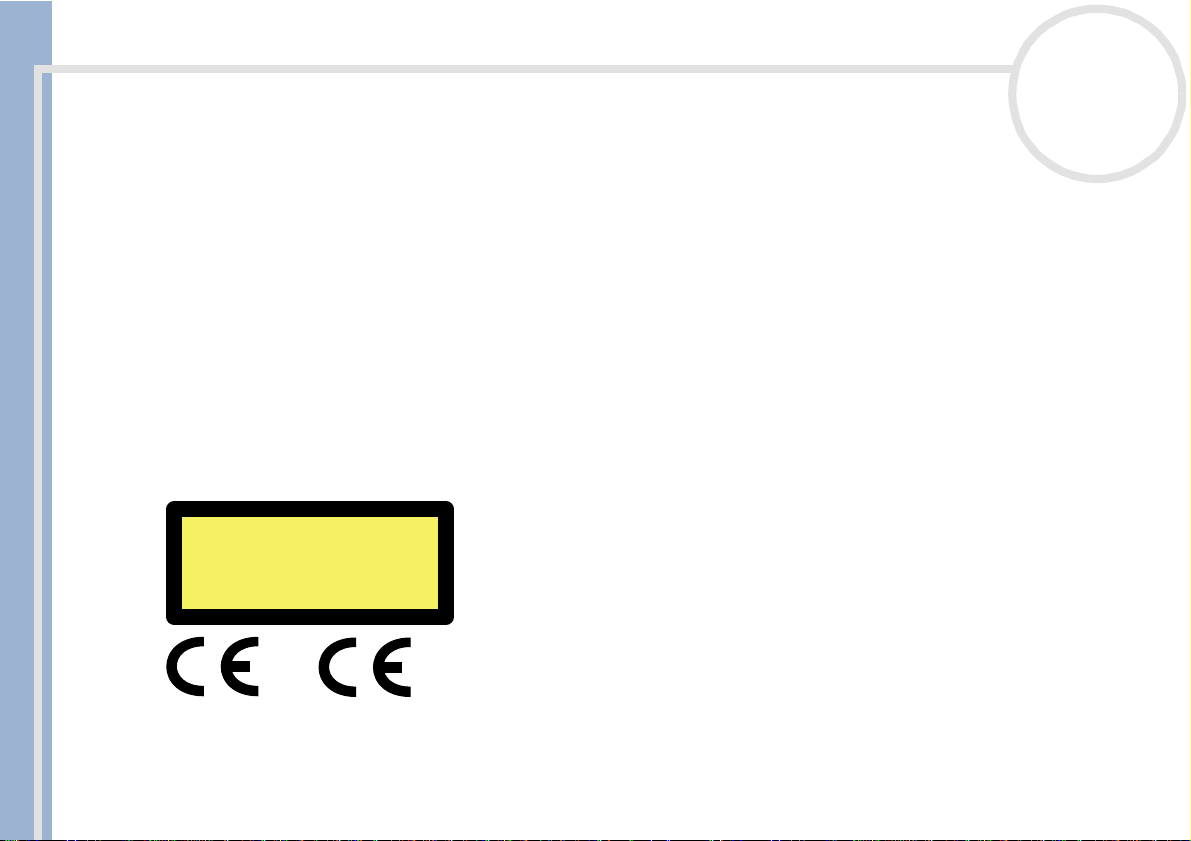
Lees dit eerst
Sony notebook handleiding
nN
7
Regulatorische informatie
Dit product is in overeenstemming met de volgende Europese richtlijnen:
73/23/EEG (La a gspa nni ngs ri ch tlijn)
89/336/EEG, 92/31/EEG (Richtlijnen inzake elektromagnetische compatibiliteit (EMC))
93/68/EEG (Richtlijn inzake de markering met een EG-conformiteitsmerkteken)
1999/5/EG (Richtlijn inzake radioapparatuur en eindapparatuur voor telecommunicatie)
Dit pro duct is in overeenstemming met EN 55022 Klasse B en EN 55024 vo or thuisgebruik, voor commercieel gebruik en vo or gebruik
in de lichte industrie.
Dit product is getest en in overeenstemming bevonden met de beperkingen beschreven in de EMC-richtlijn voor gebruik van
aansluitkabels met een lengte van minder dan 3 meter.
Het station voor optische schijven is geclassificeerd als een LASERPRODUCT VAN KLASSE 1 en is in overeenstemming met EN 60825-1,
een veiligheidsnorm voor laserproducten. Reparaties en onderhoudswerken mogen alleen worden uitgevoerd door erkende Sonytechnici. Slecht uitgevoerde reparaties en een verkeerd gebruik kunnen veiligheidsrisico's inhouden.
CLASS 1
LASER PRODUCT
TO EN 60825-1
!
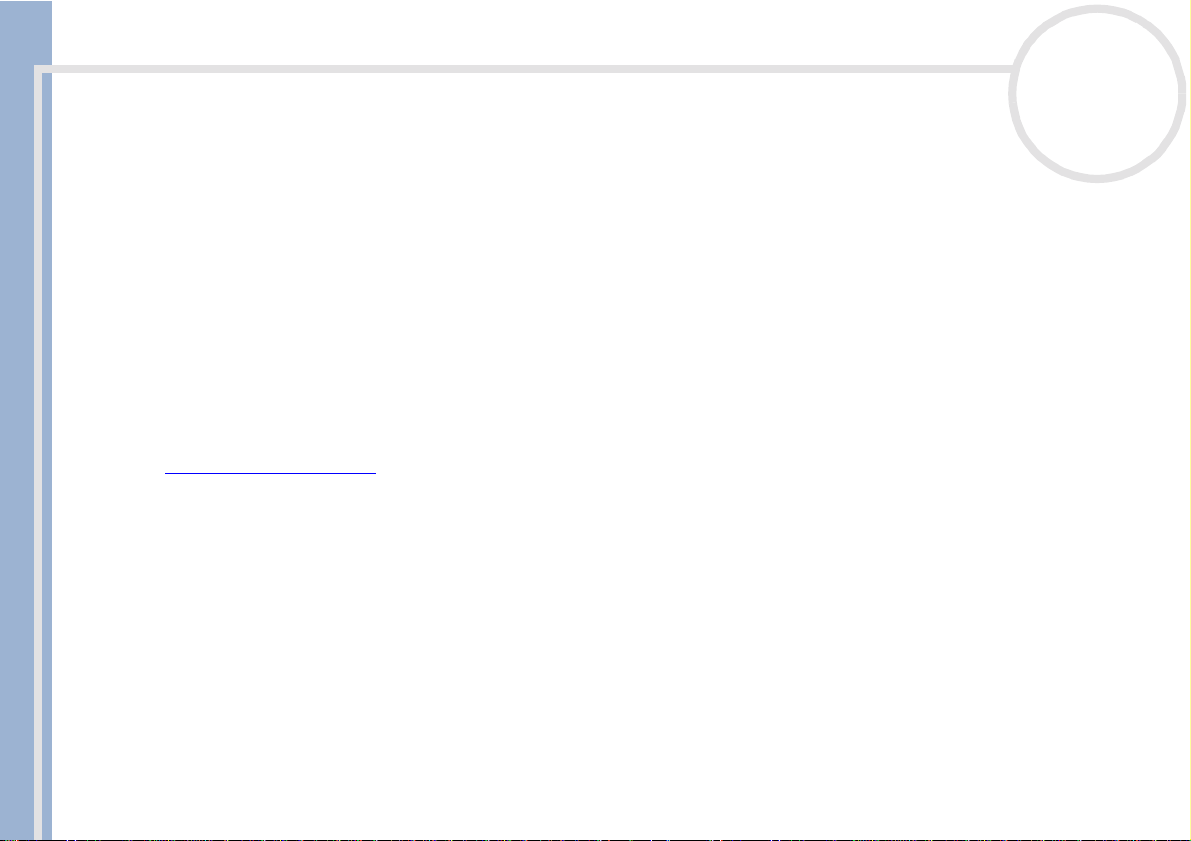
Lees dit eerst
Sony notebook handleiding
nN
8
Lithiumionbatterijen wegwerpen
Raak beschadigde of lekkende lithiumionbatterijen niet aan. Als de batterijen versleten zijn, werpt u ze weg
conform de mil ie uv oorschriften .
Als u de batterij vervangt door een verkeerde batterij, kan deze batterij ontploffen. Vervang de batterij
alleen door een batterij van hetzelfde type of een door de fabrikant aanbevolen gelijkwaardig type. Werp
versleten batter ijen w e g vol gen s de aanwijzingen v an de fab rik ant.
Als u niet op de juiste manier omspringt met de batterij in deze notebook, kan de batterij ontvlammen of
een chemische brand veroorzaken . U mag de batteri j niet openen, verwar men tot mee r dan 100°C of
verbranden.
Houd de bat teri j bu iten het berei k van kinderen.
Uw notebook is uitgerust met een batterij voor het interne noodgeheugen. Als u deze batterij wilt
vervangen, neemt u contact op met VAIO-Link:
http://www.vaio-link.com
In sommige landen is het verboden lithiumionbatterijen weg te werpen met het huisvuil of industrieel afval.
Breng versleten batterijen naar een inzam el pu nt v oo r batterijen.
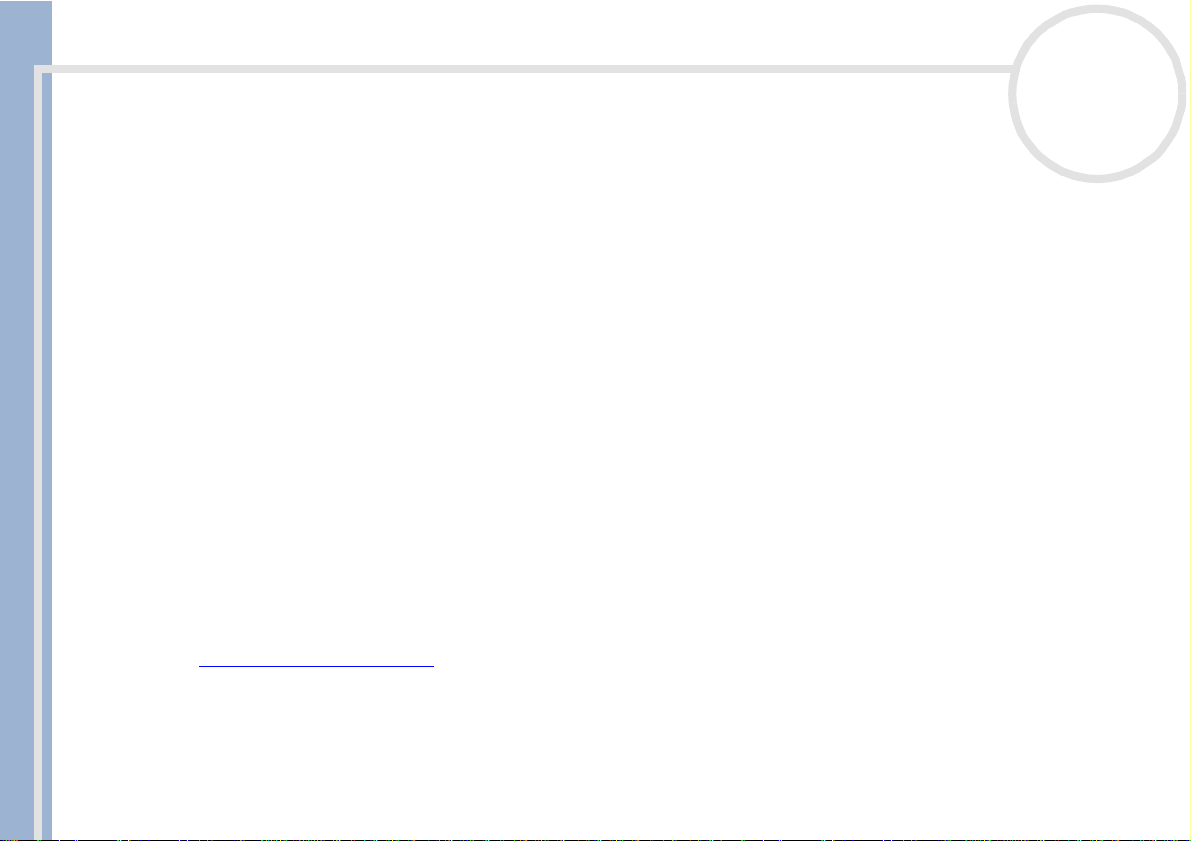
Welkom
Sony notebook handleiding
nN
9
Welkom
Gefe l icite erd met de aankoo p v an uw Sony VAIO-n otebook. Son y heeft sp eerpun ttechnolo gie op het vlak
van audio, video, computertec hn olog ie en commu ni catie gec omb in eerd en geïntegreerd in deze uiterst
geavanceerde notebook.
Wat volgt is een slechts een greep uit de mogelijkheden, functies en eigenschappen van uw VAIO-notebook:
❑ Uitzonderlijke prestaties – Uw notebook is uitg erus t me t e en snelle processor, een snel CD-ROM-
station en een interne m od em .
❑ Mobiliteit – Dankzij de oplaadbare batterij kunt u urenlang werken zonder netstroom.
❑ Sublieme audio- en videokwaliteit – Dankzij het LCD-scherm m et hoge resolutie kun t u optim aal
genieten van geavanceerde multimediatoepassingen, spelletjes en entertainmentsoftware.
❑ Multimediafuncties – Dankz ij de lu id sprekers kunt u audio- en vide o- CD' s bel ui steren.
❑ Interconnectiviteit – Uw notebook is voorbereid voor het gebruik van Memory Sticks
apparaten. Me m ory St icks zij n het rec entste, universele op sla gm edium van Sony. i.LINK is een
bidirectio nel e , dig ita le in terface voor gegevensuit wi ssel i ng.
❑ Windows
❑ Communicatie – U hebt toegang tot populaire on-line diensten , kunt e-m ailber ichte n verz end en en
®
– Uw notebo ok w ordt geleverd met het recentste be stu rin gss y steem v an Mi cro soft.
ontvange n, surfen op het Internet, ....
❑ Uits tekend e klantenservice – Als u probleme n hebt met uw notebook , kunt u terec ht op de website
van VAIO-Link voor moge lijke o p l o ssing e n:
http://www.vaio-link.com
❑ Vóór u contact opnee m t m et VAIO-Link, kunt u een op lo ssi ng vo or het probleem tra ch ten te v inde n in
de gebruikershandleiding of de handleidingen en Help-bestanden voor de randapparatuur of software.
TM
en i.LINKTM-
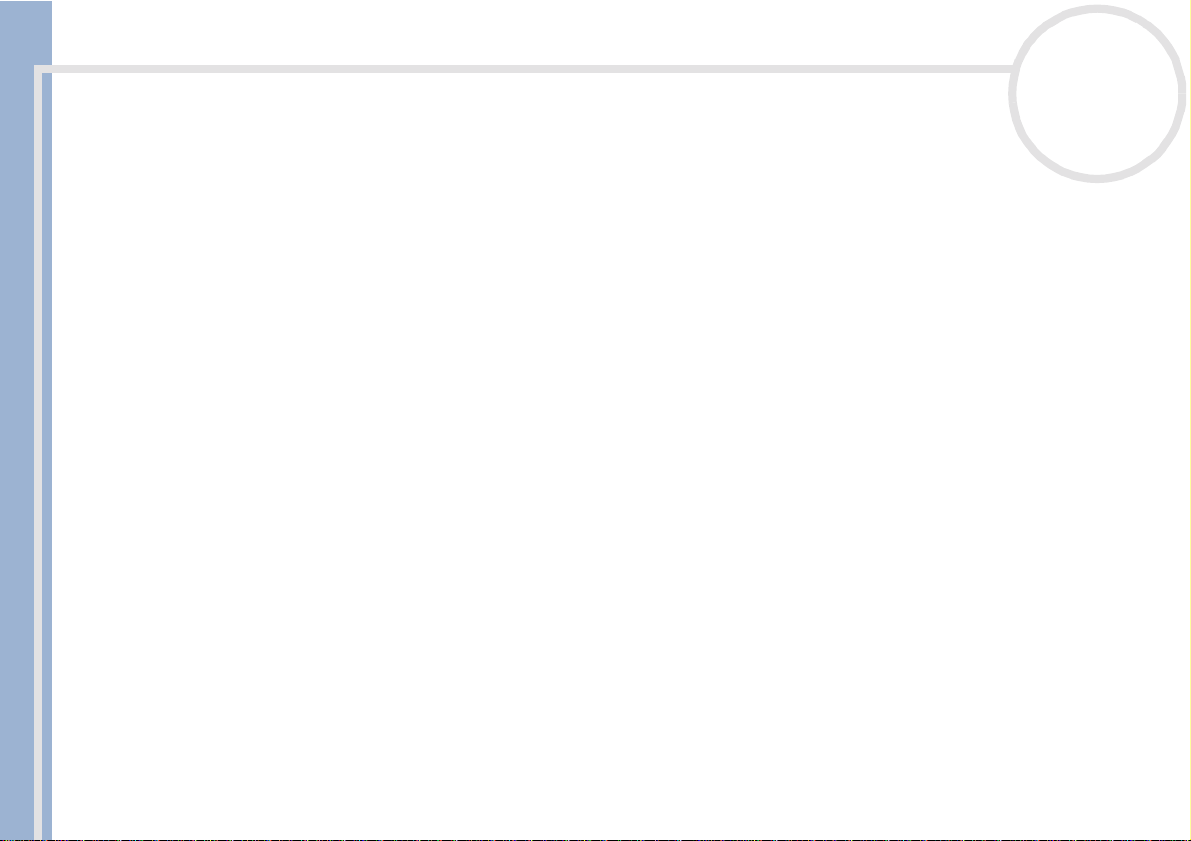
Welkom
Sony notebook handleiding
nN
10
Documentatiepakket
Uw documentatiepakket omvat zowel gedrukte handleidingen als on-line gebruikershandleidingen op een
documentatie-CD-ROM.
Gedruk te documentatie
❑ Een br oc hur e Aan de s l ag , die een beknopte beschrijving van de items in de doos bevat evenals enkele
specificati es van uw notebook. Deze brochure bevat ook een beknopte handle i di ng v oo r he t inste l l en
van uw note boo k ;
❑ Een Servicegids, waarin u alle basisinformatie vindt om te beginnen werken met uw notebook.
❑ Uw Sony-garantiebepalingen;
❑ Een informatiebroch ur e Veiligheidsvoorschriften.
On-line documentatie
1 Gebr uikershandleidi ng van uw Sony-noteboo k:
❑ Gebruik van uw Sony-notebook legt u uit hoe u de standaardonde rdel en van uw notebook
gebruikt.
❑ Aansluiting van randapparatuur verklaart hoe u de functio na l it eit va n u w no te bo ok kunt
uitbreiden door diverse randap paraten aan te sluiten.
❑ Ondersteuning beschrijft op welke ondersteuning u een beroep kunt doen en geeft tips in verband
met het oplossen van problemen.
❑ Voorzorgsmaatregelen geeft informati e en advi es over het gebruik van uw noteb oo k.
❑ Specificaties bevat gedetail le e rde informatie ov e r uw notebook, de stu urprogramm a' s e n het
toebehoren.
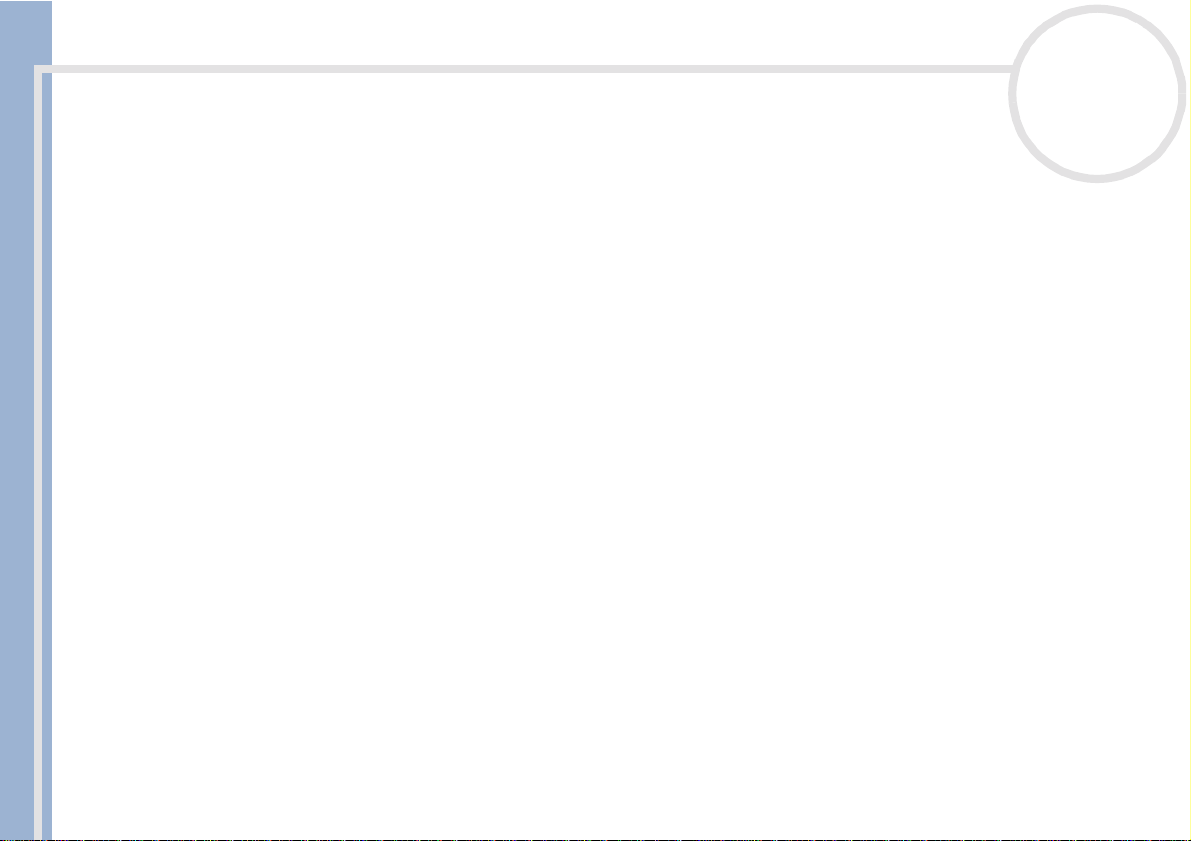
Welkom
Sony notebook handleiding
nN
11
2 Raadpleeg de So ftwarehan dleiding voor i nfo rm atie ov er de bij gelev erde software en de Sony-
toepassingen.
❑ Info over de softwar e be vat ee n bek nopte bes chri jvin g van de func ties van de soft war e die voo raf
is geïnstalleerd op uw no te b ook.
❑ Aanpassing van uw notebook legt uit hoe u de notebook en het energiebeheer instelt.
❑ Gebruik van de herstel-CD-ROM's beschrijft hoe u het systeem en de toepassinge n kun t
herstellen.
3 Raadpleeg de on-line Help-best and en v an de softw are die u geb ruikt v oo r gede tailleerde informatie
over de functies en het oplossen van problemen.
4 Raadpleeg de handleiding Snel start en van Microsoft v oor meer info rm atie over Win dows.
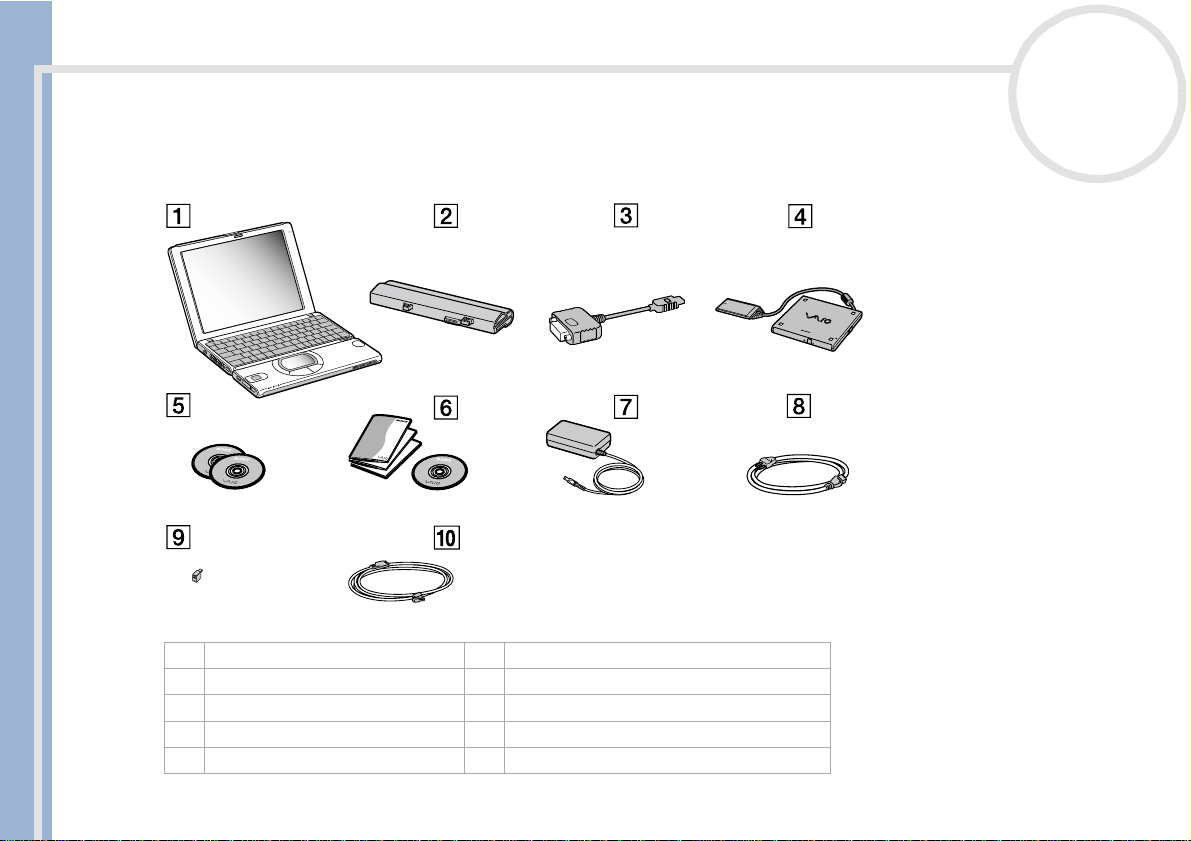
Welkom
Sony notebook handleiding
nN
12
Uw notebook en het toebehoren
Neem de volge n de hardware-i tem s ui t de doos:
1 notebook 6 documentatiepakket
2 oplaadbare batterij 7 netadapter
3 beeldschermadapter 8 netsnoer (landspecifiek)
4 CD-ROM-station 9 telefoonstekker (landspecifiek)
5 herstel-CD-ROM's 10 telefoonkabel
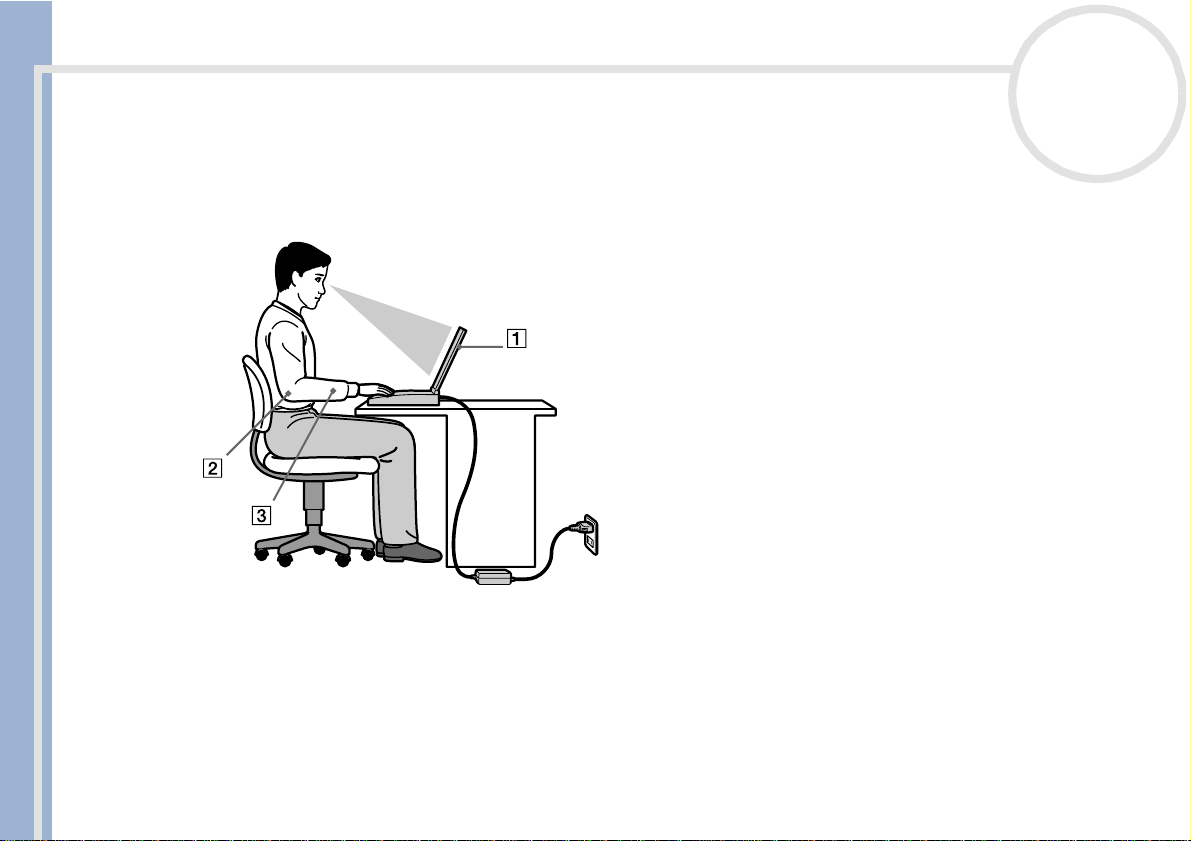
Welkom
Sony notebook handleiding
nN
13
Ergonomische overwegingen
❑ U zult uw notebook waarschijnlijk op verschillende plaatsen gebruiken. Indien mogelijk moet u rekening
houden met de volgende erg ono m isch e overw egi ng en die zow el be trekki ng hebben op gewone als
draagbare com p uters:
❑ Positie van de n otebook – Plaats de notebook direct voor u (1). Houd uw onderarmen horizontaal (2),
met uw polsen in een ne utrale, comforta bel e pos itie (3 ) als u het to etsen bord, de touchpad of de m ui s
gebruikt. Houd uw bovenarmen ontspannen naast uw bovenlichaam. Las af en toe een pauze in tijdens
het gebruik va n de notebook . Al s u te veel met de noteb ook werkt, kun t u uw spieren of pezen
overbelasten.
❑ Meubilair en houding – Gebruik een stoel met een goede rugsteun. Stel de hoogte van de stoel zo in
dat uw voeten plat op de grond staan. Gebruik een voetbankje als u daar comfortabeler mee zit. Neem
een ontspannen houding aan, houd uw rug recht en neig niet te ver naar voor (ronde rug) of naar achter.
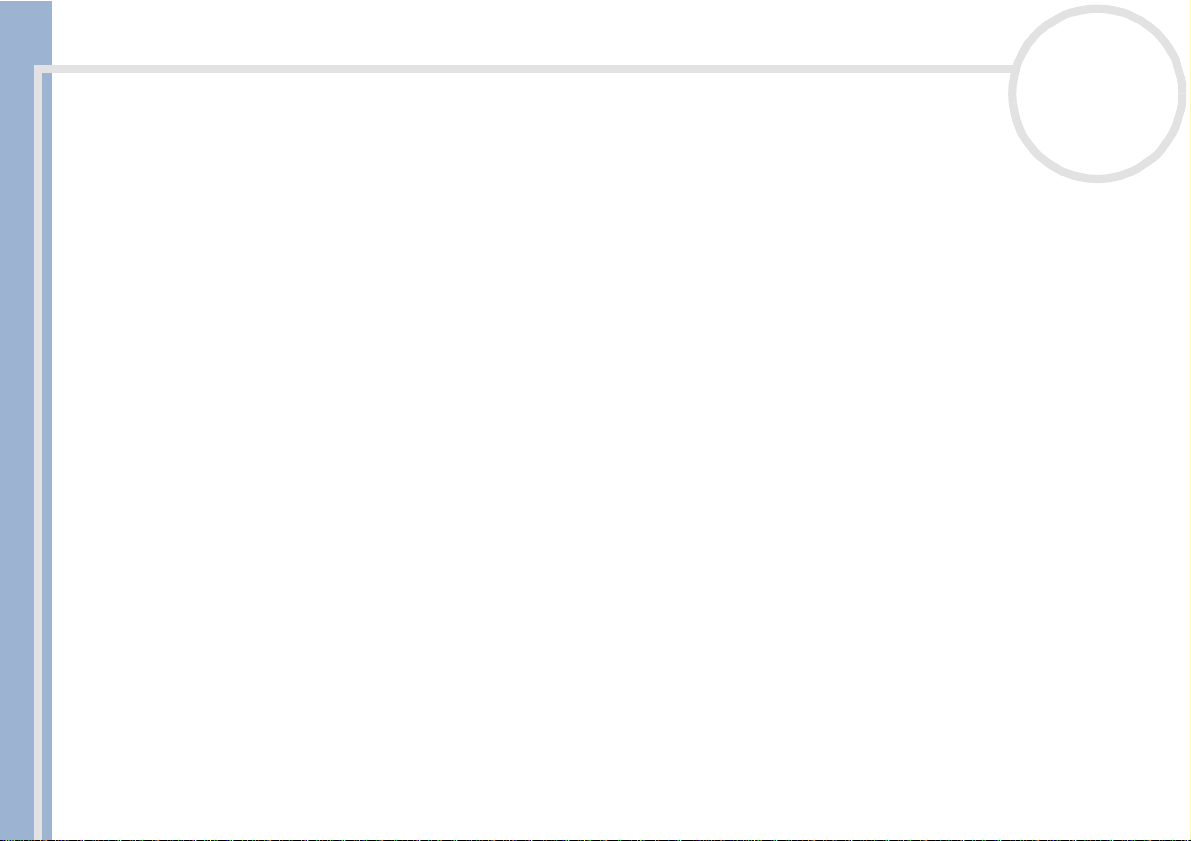
Welkom
Sony notebook handleiding
nN
14
❑ Gezichtshoek t.o.v. het scherm – Kantel het scherm tot u de optimale gezichtshoek vindt. Dit is
minder belastend voor uw ogen en spieren. Stel ook de helderheid van het scherm optimaal in.
❑ Verlichting – Zorg ervoor dat het zonlicht of kunstlicht niet direct invalt op het scherm om reflectie en
schittering te vermijden. Werk met indirect e verli ch ting om lich tv lakken op het sch erm te verm ijden . U
kunt ook een schermfilter kopen om de schittering te verminderen. Met de juiste verlichting werkt u niet
alleen comfortabeler, maar ook efficiënter.
❑ Opstelling van een externe monitor – Als u een externe monitor geb ru ikt, plaatst u deze op een
comforta bel e ge z i ch tsa fs ta nd . Pl aa ts het scherm op oo ghoogte of iets la ge r al s u vla k v oo r de m oni to r
zit.
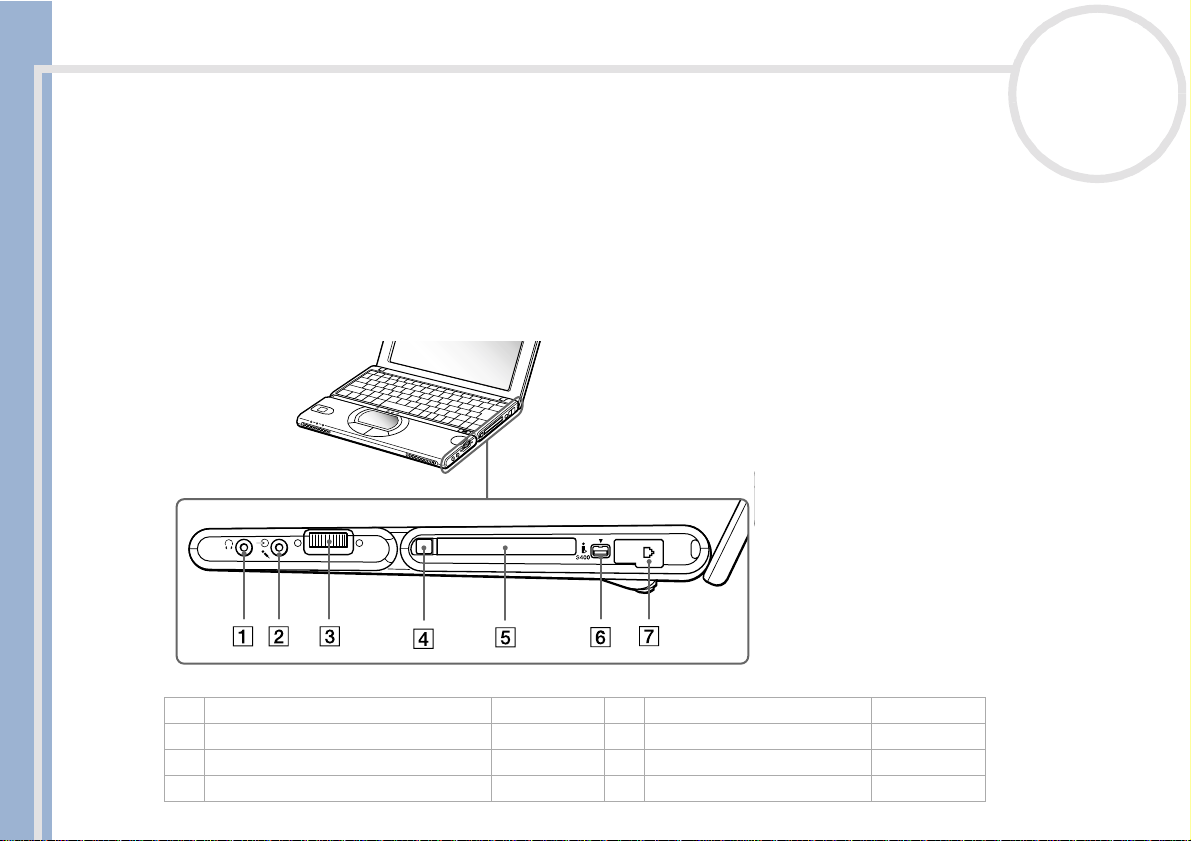
Gebruik van uw notebook
Gebruik van uw notebook
Dit deel beschrijft hoe u begint te werken met uw notebook en hoe u de interne en externe apparaten van
uw notebook gebruikt.
Locatie van besturingselementen en connect o rs
Rechterkant
Sony notebook handleiding
nN
15
1 hoofdtelefoonconnector (pagina 51) 5 PC Card-sleuf (pagina 35)
2 lijningang/microfoonconnector (pagina 52) 6 S400 i.L INK
3Jog Dial (pagina 32) 7 telefoonlijnstekker (pagina 44)
4 Uitwerpknop voor PC Card (pagina 35)
TM
-connector (pagina 62)
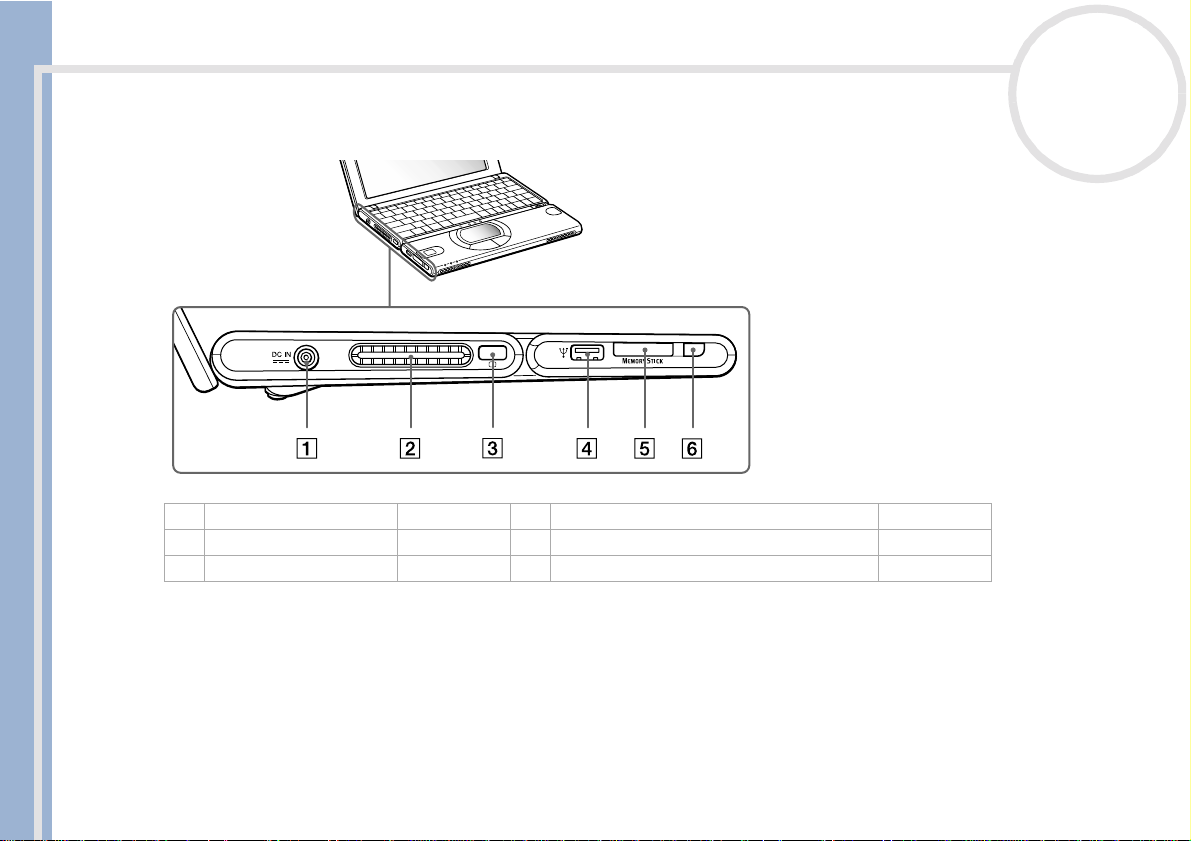
Gebruik van uw notebook
Linkerkant
Sony notebook handleiding
1 netadapterconnector (pagina 19) 4 USB-connector (pagina 53)
2 ventilatiesleuf 5 MagicGate Memory Stick™-sleuf (pagina 39)
3 monitorconnector (pagina 48) 6 Uitwerpknop voor Memory Stick™ (pagina 39)
✍ De telefoonkabel en connectors zijn van het type TNV (Telecommunications Network Voltage - Telecommunicatienetwerkspanning) en voldoen aan
de norm EN60950.
Netadapterconnector en netsnoer: gevaarlijke spanning, conform EN 60950.
Alle andere connectors voor deze notebook zijn van het type SELV (Safety Extra Low Voltage) en voldoen aan de norm EN60950.
Dek de vent ilatiesleuf niet af als u met de notebook werkt.
nN
16
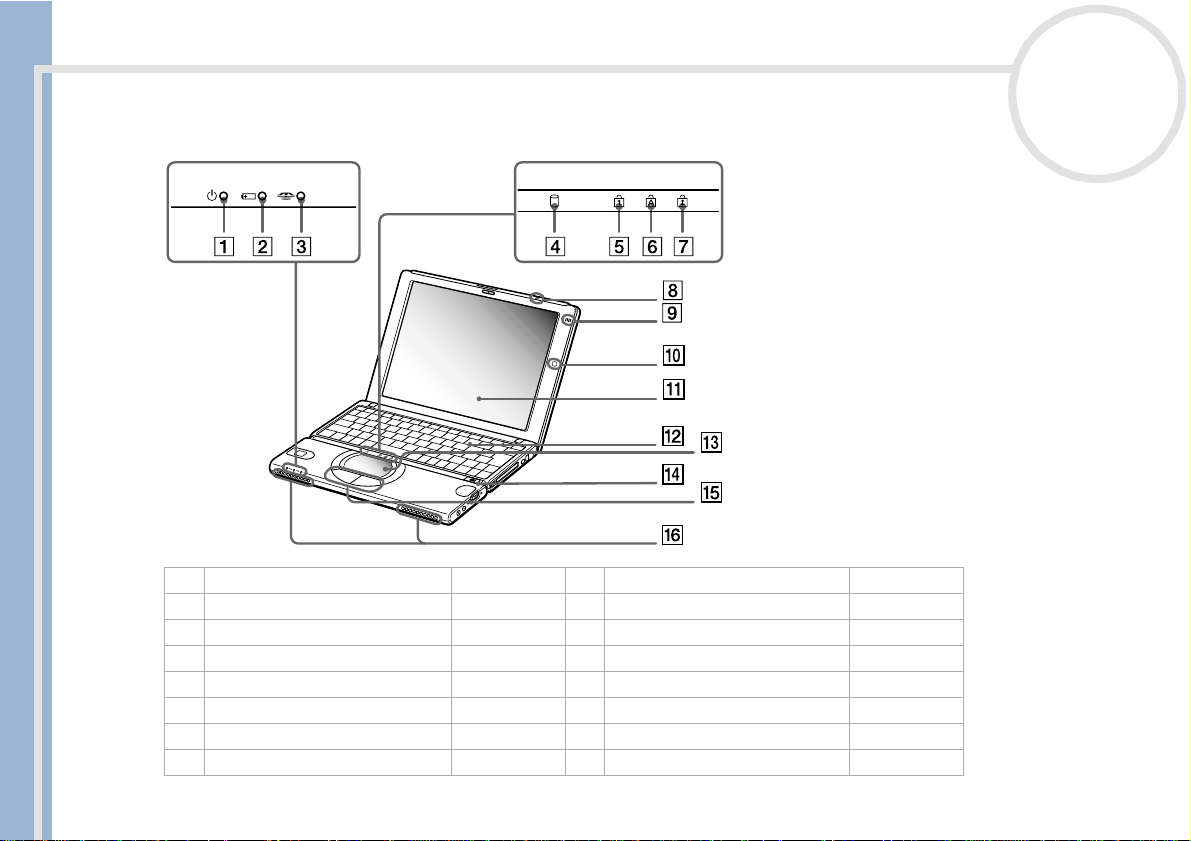
Gebruik van uw notebook
Voorkant
Sony notebook handleiding
1 stroomlampje (pagina 29) 9 ingebouwde microfoon (pagina 52)
2 batterijlampje (pagina 29) 10 Bluetooth™-knop* (pagina 60)
3 Me mo r y St ick™-lampje (pagina 29) 11 LCD-scherm (pagina 30)
4 harde-schijflampje (pagina 29) 12 toetsenbord (pagina 26)
5 Num Lock-lampje (pagina 29) 13 touchpad (pagina 31)
6 Caps Lock-lampje (pagina 29) 14 aan/uit-knop (pagina 23)
7 Scroll Lock-lampje (pagina 29) 15 knoppen Links/Rechts (pagina 31)
8Bluetooth™-lampje* (pagina 29) 16 luidspreker (pagina 51)
* Afhankelijk van het model en uw land.
nN
17
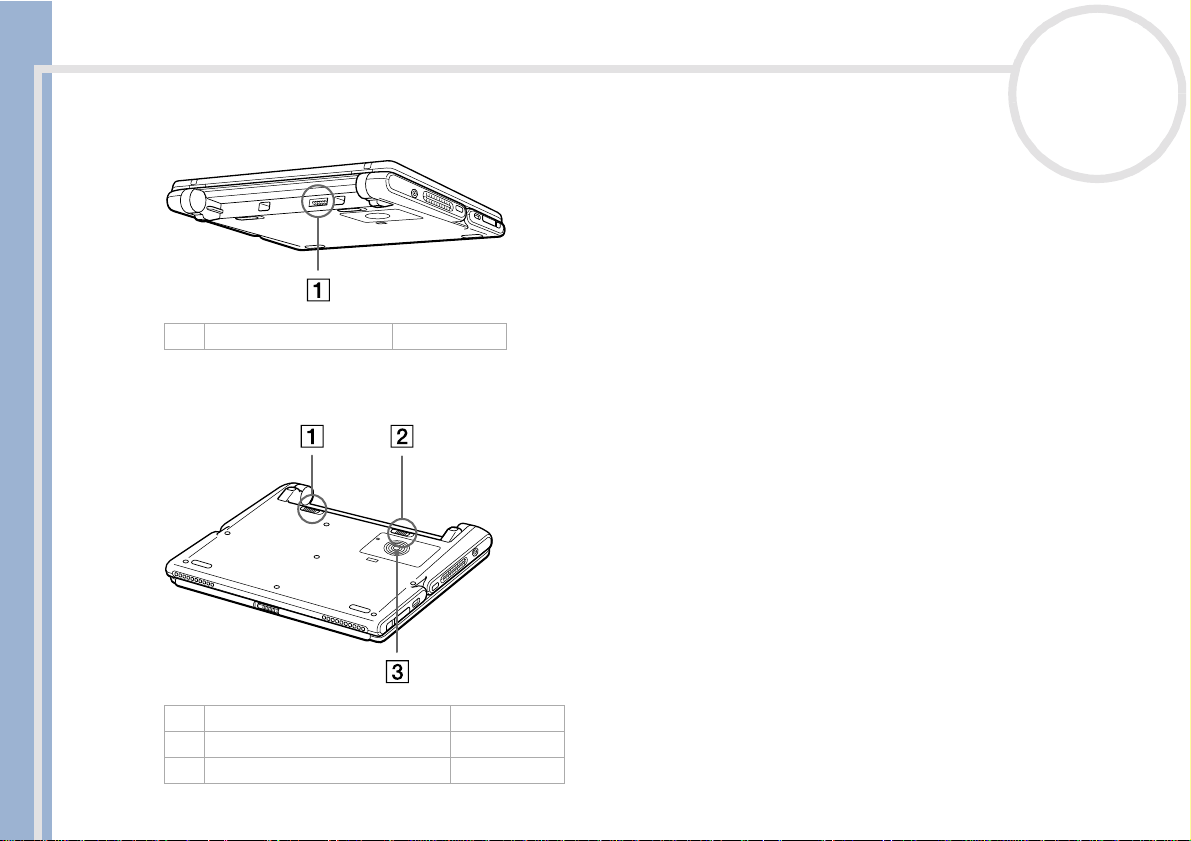
Gebruik van uw notebook
Achterkant
nN
18
Sony notebook handleiding
1 batterijconnector (pagina 20)
Onderkant
1 batterijvergrendelingsnokje (pagina 20)
2 batterijontgrendelingsnokje (pagina 20)
3 ventilatieruimte
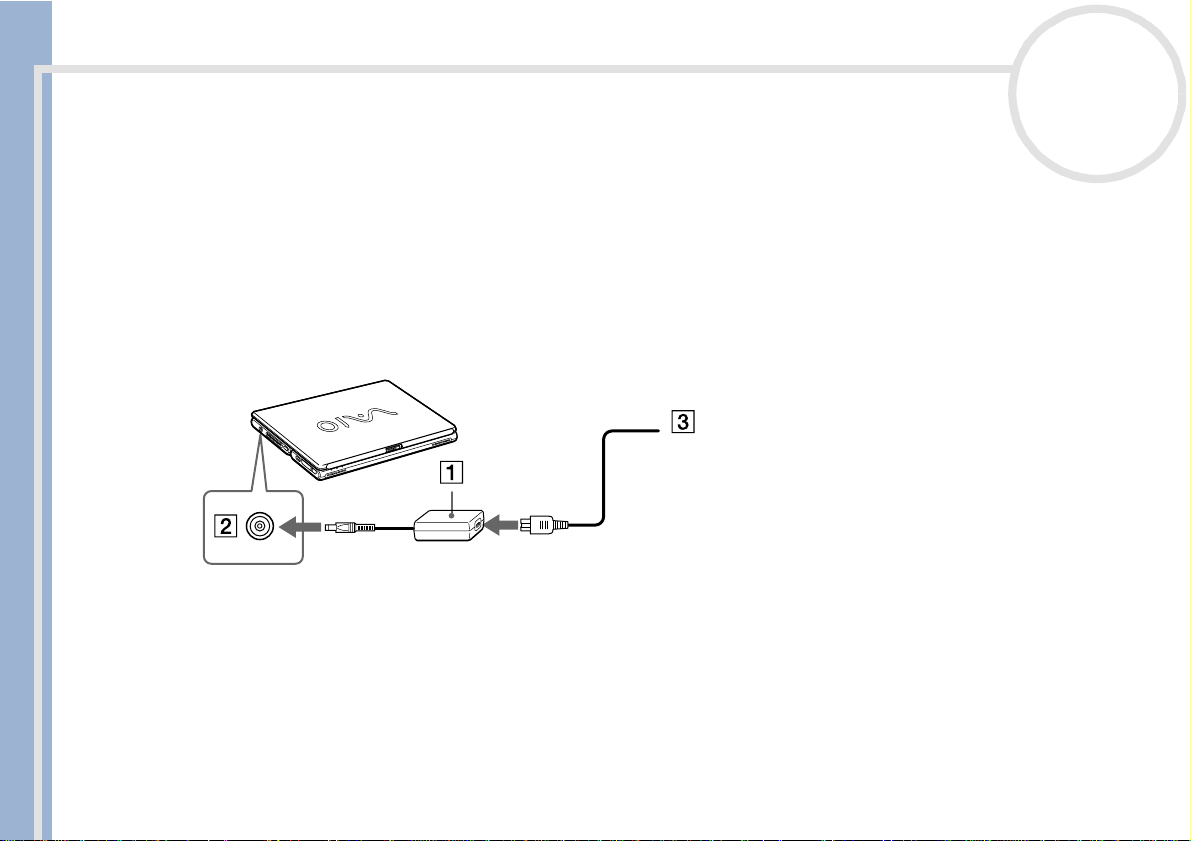
Gebruik van uw notebook
Een stroombron aansluiten
De notebook kan werken op netstroom (v ia een netad apter) of op een oplaadbare batterij.
Gebruik van de netadapter
Om de netadap te r te gebruiken, ga at u als vol g t te werk :
1 Steek de stekker van de netadapter (1) in de netadapte rco nn ector (2) van de note boo k.
Sony notebook handleiding
2 Steek het éne uiteinde van het net snoer ( 3) in de ne tadapter.
3 Steek het andere uitein de van het netsnoer in een stopcon tact .
✍ Gebruik uw notebook alleen met de bijge leverde netadapter.
Als u de net s troom naar de notebook volledig wilt verbreken, tre kt u de netadapter uit.
Zorg ervoor dat het stopcontact gemakkelijk toegankelijk is.
nN
19
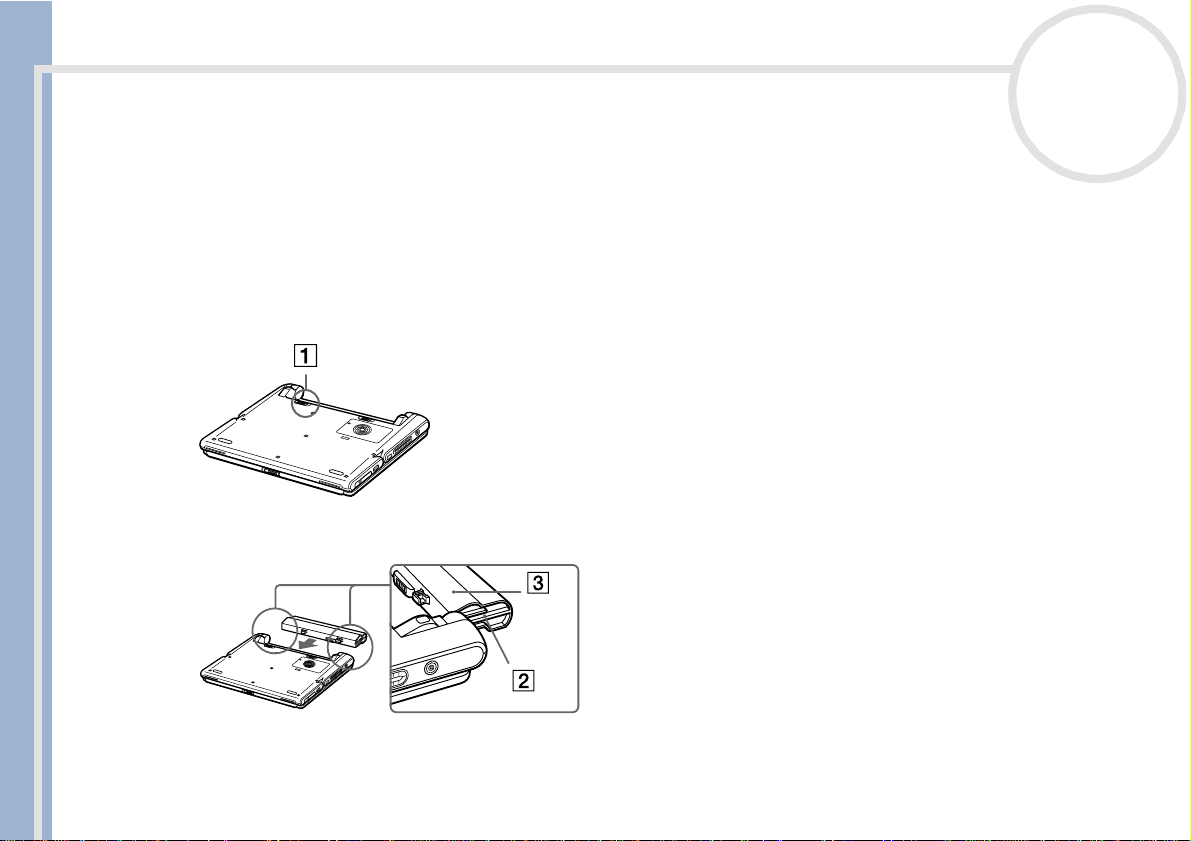
Gebruik van uw notebook
Gebruik van de batterij
U kunt een batterij gebruiken als stroom b ron voor de notebook.
Uw notebook wordt ge leverd met e en batteri j die niet volled ig is opgeladen .
De batterij plaatsen
Om de batterij te plaats en, gaat u al s volg t te werk:
1 Schuif het vergrendelingsnokje (1) aan de onderkant van de notebook in de ontgrendelde stand
Sony notebook handleiding
(Unlock).
2 Houd de inkepingen (2) en lipjes van de batterij (3) tegenover de lipjes en inkepingen aan de achterkant
van de notebo ok, en duw de batterij tegen de notebook tot ze v astkl ikt.
nN
20
3 Schuif het vergrendeling sno kje in de vergrendel de stan d ( Lo ck) zodat de batterij niet kan loskomen.
✍ Als de notebook via de netadapter is aangesloten op de netstroom en het batterijcompartiment een batterij bevat, werkt de notebook op de netstroom
en niet op de batterij.
! Vóór u de batterij pla atst, moet u eerst de kl ep van de notebook sluiten.
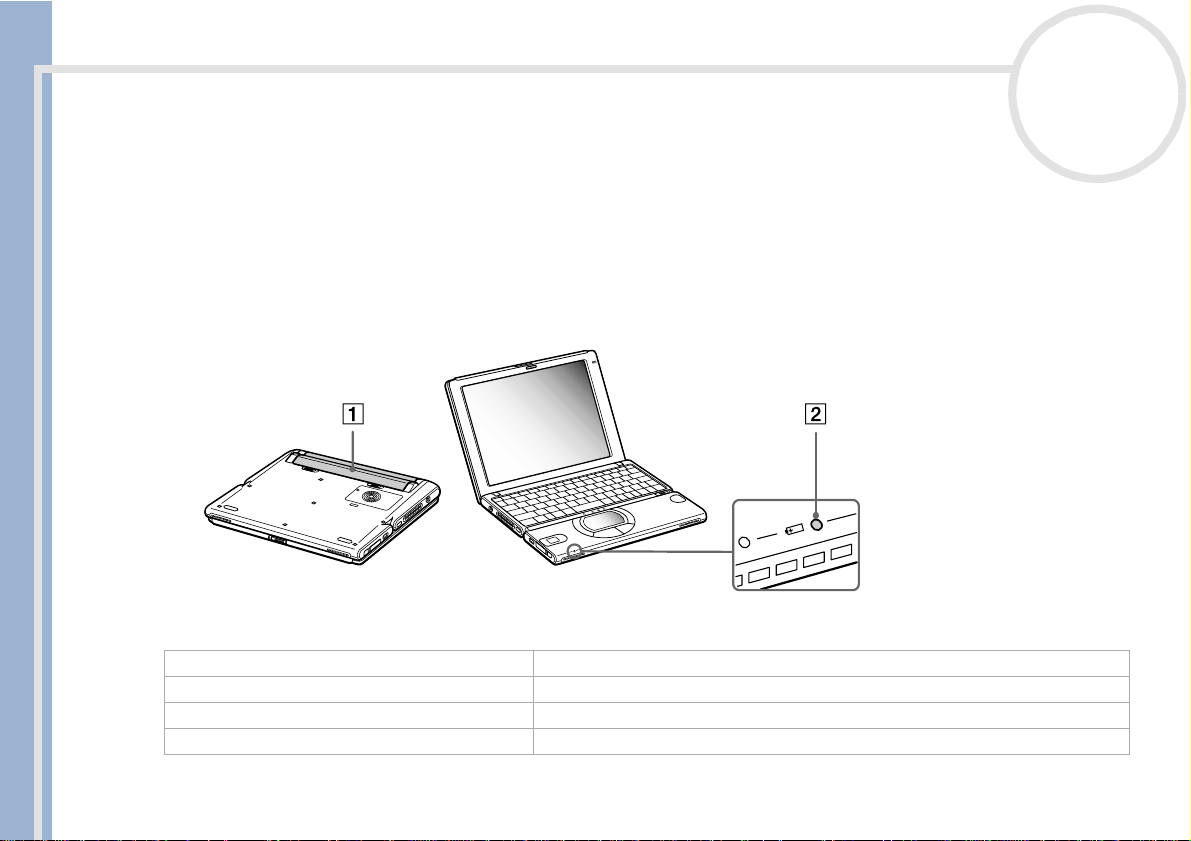
Gebruik van uw notebook
De batterij opladen
Om de batterij op te laden, gaat u als volgt te werk:
1 Sluit de netadapter aan op de notebook.
2 Plaats de bat teri j in de no te bo ok .
De notebook laadt de batterij (1) automatisch op. Het batterijlampje (2) knippert telkens twee keer kort
na elkaar terwijl de batterij wo rdt opge lade n. Als de batter ij voor 85% is opgel aden , ga at het
batterijlam pj e ui t. He t op laden tot 85% duu rt ongeveer 5,5 uur al s de notebook aan sta at. A ls u de
Sony notebook handleiding
batterij volledig (100%) wilt opladen, laadt u ze drie uur lange r op.
nN
21
status van het batterijlampje betekenis
aan De notebook werkt op de batterijstroom.
enkel knipp ere n De batteri j is bijna lee g.
dubbel knipperen De batterij wordt opgeladen.
uit De notebook werkt op netstroom.
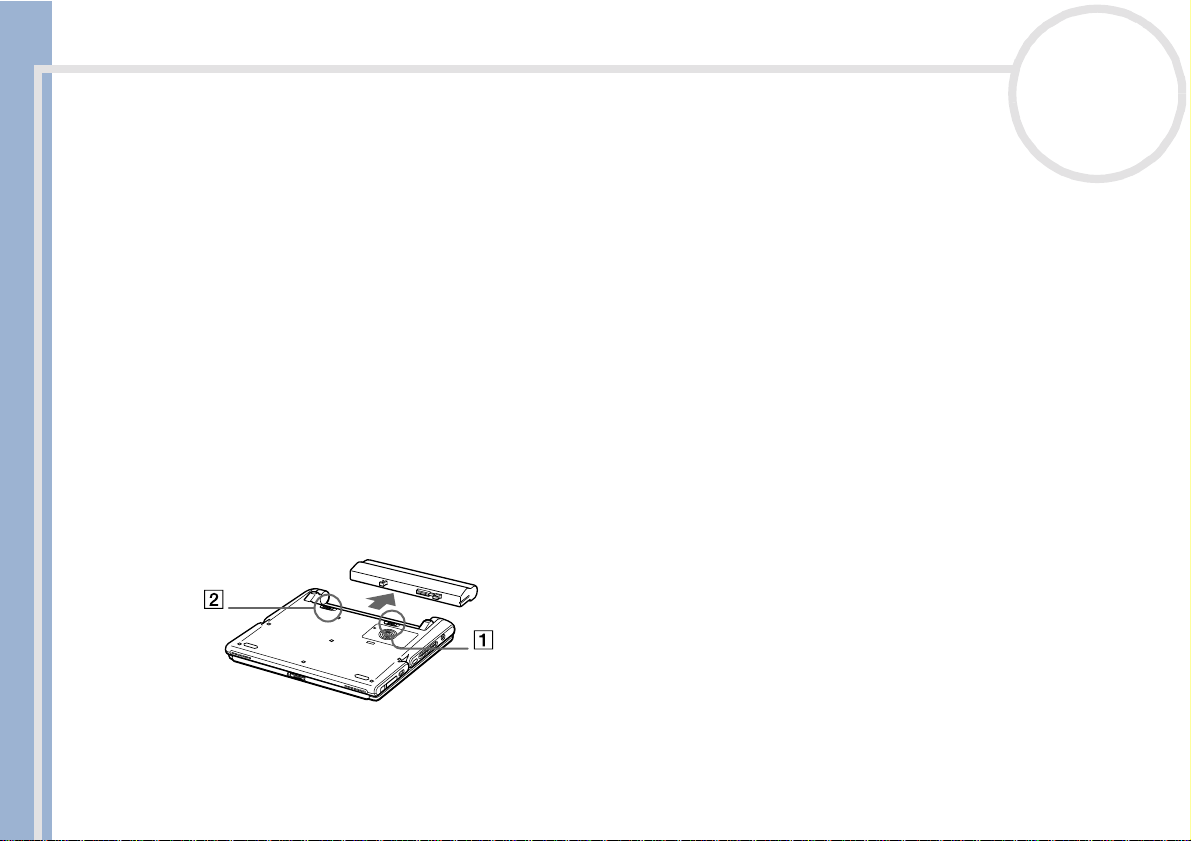
Gebruik van uw notebook
✍ Als de batterij bijna leeg is, knippert zowel het batterij- als het stroomlampje.
Laat de batterij in het batterijcompartiment terwijl de notebook via de netadapter is aangesloten op de netstroom. De batterij wordt verder opgeladen
terwijl u de notebook gebruikt.
Als de batterijlading minder dan 10% bedraa gt, moet u de netadapter aansluiten zodat de batterij kan worden opgeladen of moet u de notebook
uitschakelen en een volle batterij plaatsen.
U kunt ervoor zorgen dat d e batterij minder snel leeg r a akt door een zuini ge energiebehe ermodus in te stell en via h et hulpprogramma Power Panel.
Uw notebook wordt geleverd met een oplaadbare lithiumionbatterij. Het opladen van een batterij die nog niet volledig leeg is heeft geen invloed op
de levensduur of ontladingstijd van de batterij.
Sony notebook handleiding
Het batte rijlampje brandt als de notebook op d e batterijstroom werkt. Als de batterij bijna l eeg is, begint he t batterijlampje te knipperen.
De batterij verwijderen
Om de batterij te verw ijderen, gaat u als volgt te wer k :
1 Schakel de notebook uit en sluit de klep.
2 Schuif het vergrendelingsnokje (1) in de ontgrendelde stand (Unlo ck).
3 Schuif het ont grendeling snokje (2) in de ontg rendelde sta nd (Un lock) en t rek de batterij uit de
notebook.
nN
22
✍ Als de notebook via de netadapter op de nets troom werkt, kunt u de batterij verwijderen zonder dat u eerst de notebook moet uitschakelen.
Sluit de klep van de notebook vóór u de batterij verwijdert.
U kunt gegev ens verlieze n als u de batterij verw ijdert terwij l de notebook aan staat en de netadapter niet is aangeslote n op de notebook, of terwijl
de notebook in de stand-by-modus staat.
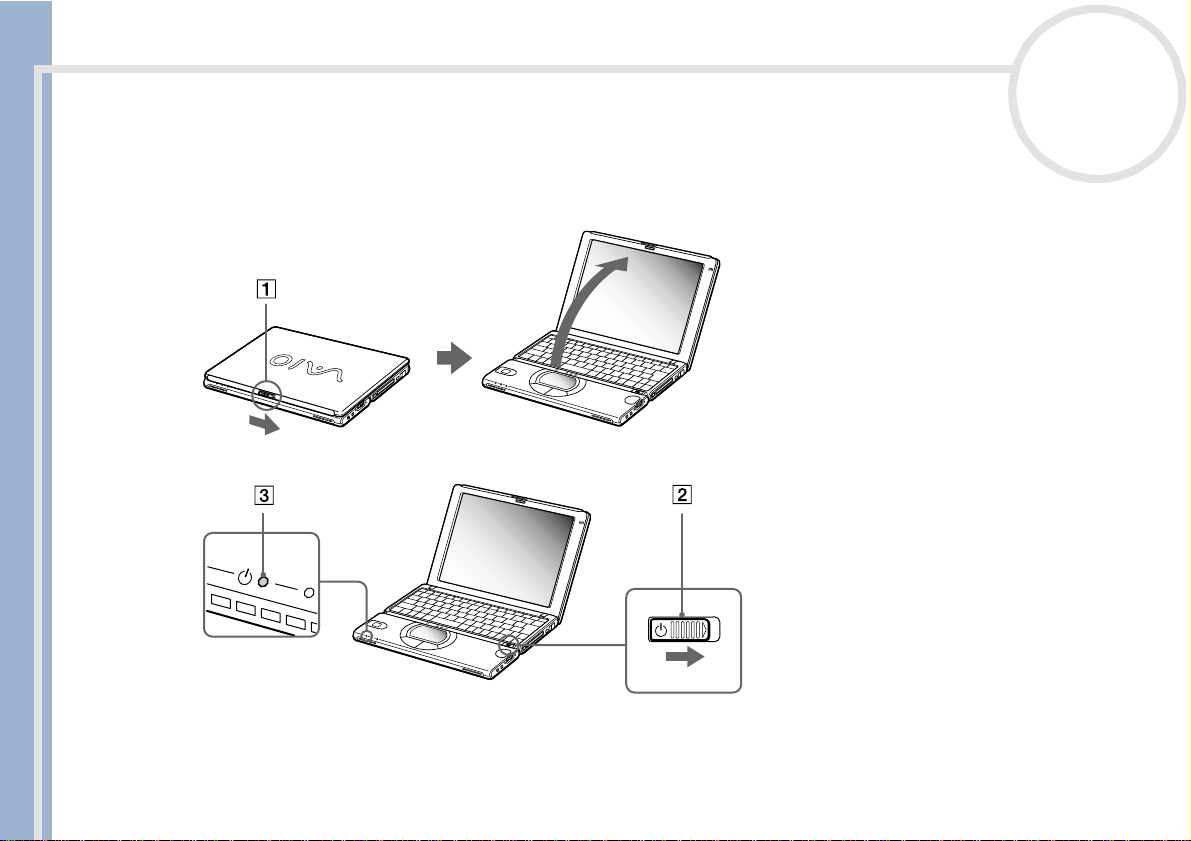
Gebruik van uw notebook
Uw notebook opstarten
Om de notebook op te starten, gaat u als volgt te werk :
1 Schuif het LCD - v ergrendeling snokje (1) in de ric ht in g van de pijl en ope n de k l ep v an de no te b ook.
Sony notebook handleiding
2 Schuif de aan/uit-knop (2) van de notebook tot het groene stroomlampje (3) oplicht.
nN
23
3 Indie n no dig d rukt u op <Fn>+<F5> om de helderheid van het LCD-scherm aan te passen. Om een lichter
beeld te krijgen, drukt u op de pijl-omhoog of de pijl-rechts. Om een donkerder beeld te krijgen, drukt
u op de pijl-om laag of de pijl-l in ks.
✍ Als u de aan/uit-knop naar voor schuift en langer dan vier seconden vasthoudt, wordt de notebook uitgeschakeld.

Gebruik van uw notebook
Uw notebook afsluiten
Het is belangr ij k dat u de no tebook op de jui ste m a ni er afsl ui t om te v erm ijden dat u niet-o pg e sl age n
gegevens verliest.
Om de notebook af te sluiten, gaat u als volgt te w erk:
1 Klik op de knop Start op de taakbalk van Windows
2 Klik op Shut Down.
Sony notebook handleiding
Het dialoogvenster Shut Down verschijnt.
3 Selecteer Shut down.
4 Klik op OK.
5 Wacht tot de notebook zichze lf he eft uitgeschakeld.
Het stroomlam pj e gaat uit.
6 Schakel alle op de no tebook aangesloten randa p paraten uit.
✍ Reageer op elke waarschuwing om bestanden op te slaan.
Als u de note book niet kunt afsluiten:
sluit alle geopende prog ramma's af,
verwijder de PC Cards,
koppel alle USB-apparaten los,
Druk vervolgens op <Ctrl>+<Alt>+<Delete>. Het venster Task Manage r verschijnt, waarin u geopende toepassingen kunt afsluiten en de
notebook k unt uitschakelen . Als dit niet werkt, kunt u de aan/uit-knop naar voo r schuiven en vier seconden vasthouden. De notebook w ordt nu
uitgeschakeld. Bij deze laatste methode bestaat de kans dat u gegevens verliest.
Als u niet met de notebook werkt, kunt u de batteri j sparen door de stand-by-modus te activeren.
nN
24
®
.
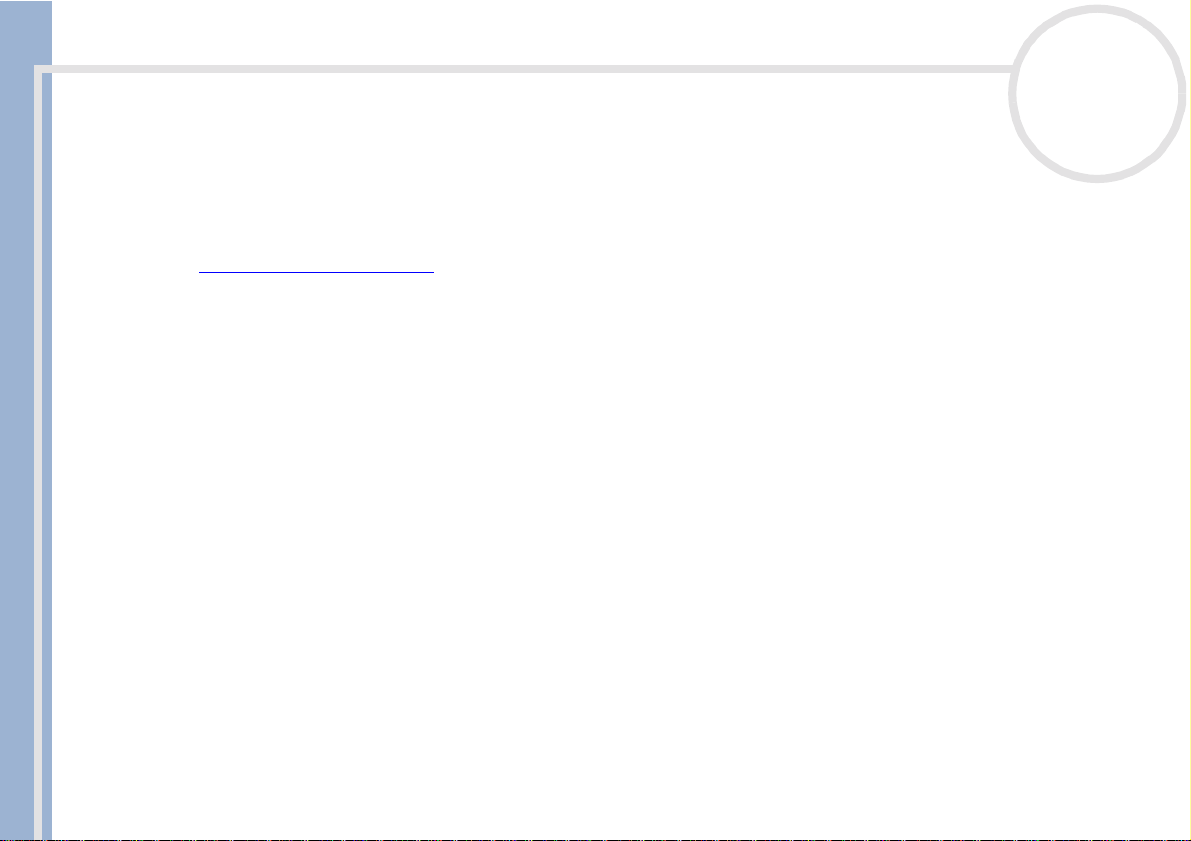
Gebruik van uw notebook
Uw notebook registreren
Sony biedt u een uitstekende ondersteuning en bovendien geniet u een aantal voordelen als u uw notebook
registreert:
❑ VAIO-Link – Als u een probleem hebt m et uw notebook, k un t u op de website van VAIO-L i nk te recht
voor mogelijke oplossingen:
http://www.vaio-link.com
❑ Garantie – Be sch e rm uw in ve ste ri ng . Zi e het bl ad G arantie voor de algemene v oorwaarde n e n
Sony notebook handleiding
raadpleeg de On-line servicegids voor meer informatie.
Om uw Sony-notebook te registreren, gaat u als volgt te werk:
1 Klik op het bureaubladpictogram Welcome.
2 Klik op Next.
3 Klik op Internet.
4 Vul de registratiekaart in.
5 Klik onderaa n op het f ormulier op Send.
6 Klik op OK.
✍ U moet de notebook a ansluiten op de telefoonlijn om toegang te krijgen tot de on-line diensten (inclusief de on-line registratiedienst).
Om toegang te krijgen tot de webpagina waarop u uw notebook kunt registreren, moet u een verbindi ng hebben met het Internet.
nN
25
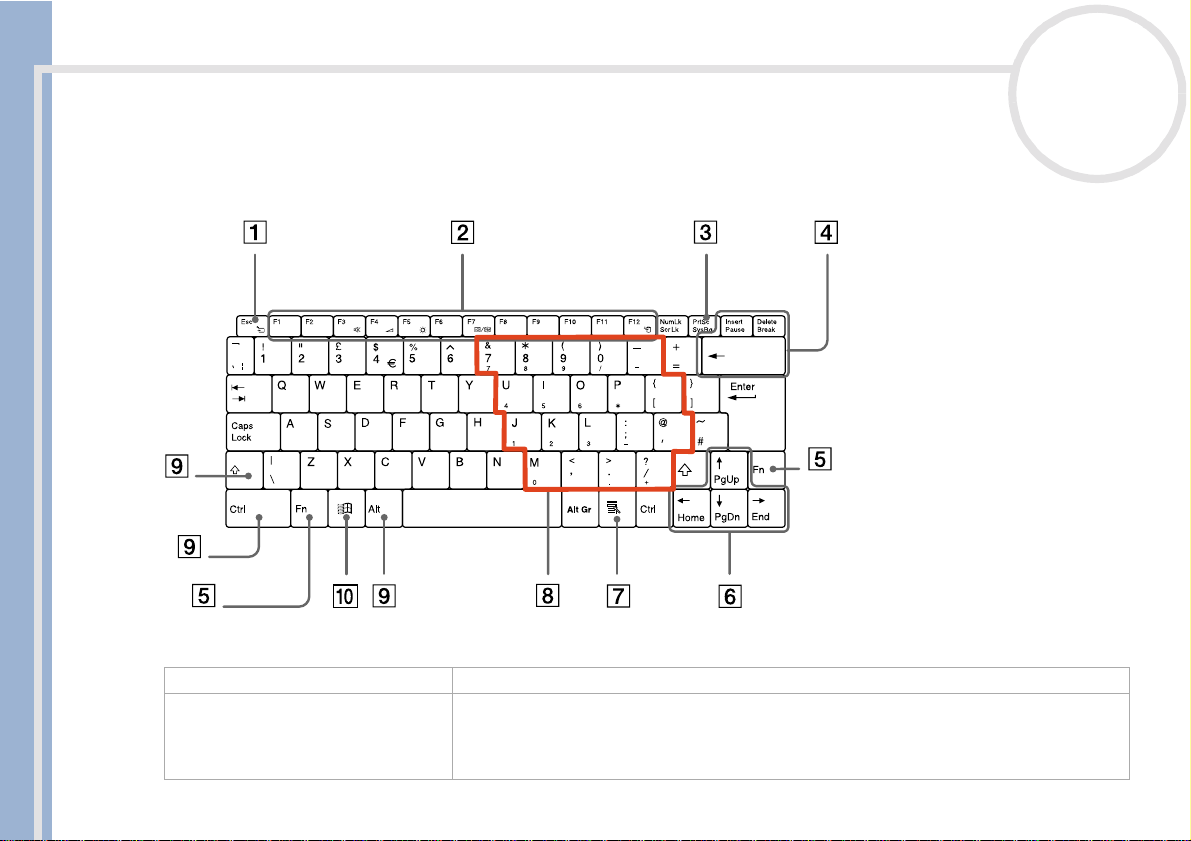
Gebruik van uw notebook
Gebruik van het toetsenbord
Het toetsenbord van uw notebook is vergelijkbaar met dat van een gewone computer, maar is voorzien van
extra toetsen waarme e u specifieke taken voor een notebook kunt uitv oer en.
Sony notebook handleiding
nN
26
Toetsen Beschrijvingen
Escape-toets (1) De <Esc>-toets wordt gebruikt om opdrachten te annuleren.
Functietoetsen (2) De 12 functietoetsen bovenaan op het toetsenbord worden gebruikt om specifieke taken
uit te voeren. Bijvoorbeeld in vele toepassingen is <F1> de Help-toets. De taken die
worden uitgevoerd door de individuele functietoetsen kunnen verschillen van toepassing
tot toepassing.
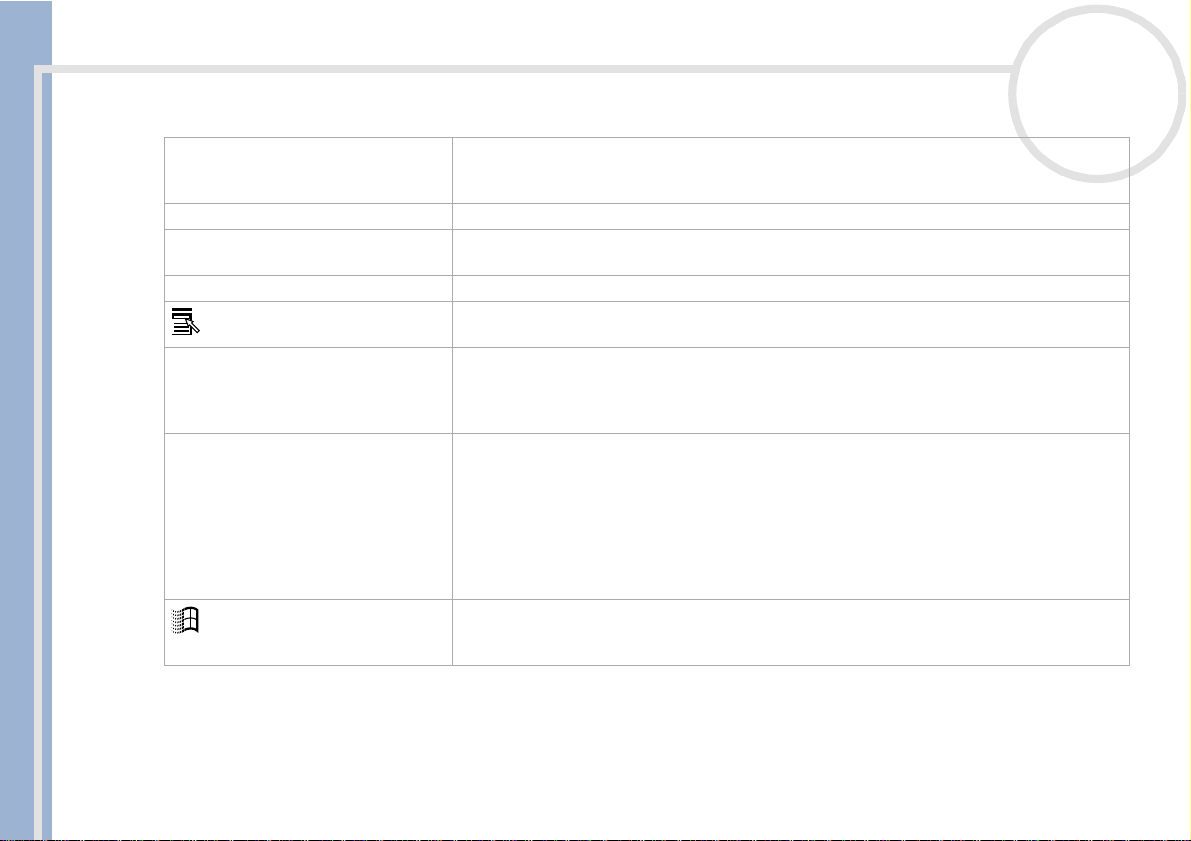
Gebruik van uw notebook
Toetsen Beschrijvingen
Print Screen-toets (3) De <Print Screen> -toets maakt een elektronische kopie van het beeld op het scherm en
Correctietoetsen (4) Met de toetsen <Insert>, <Backspace> en <Delete> kunt u tikfouten corrigeren.
Fn-toets (5) De <Fn>-toets wordt gebruikt in combinatie met andere toetsen om bepaalde opdrachten
Cursortoetsen (6) Met deze toetsen kunt u de cursor verplaatsen op het scherm.
Sony notebook handleiding
To epassingstoets (7) Als u op de toepassingstoets drukt, verschijnt een snelmenu. U kunt dit menu ook
Numerie k toets e nbl ok (8) Bevat de toetse n die u ook terugv in dt op een gewo ne reken ma chine. Gebruik het
Sneltoetsen (9) Er zijn drie toetsen die altijd worden gebruikt in combinatie met minstens één ande re
Windows
nN
27
plaatst deze op het Klembord van Windows. U kunt de schermafdruk vervolgens in een
bestand plakken en afdrukken.
uit te voeren.
oproepen door op de rechtermuisknop te klikken.
numerieke toetsenblok om cijfers in te voeren of om wiskundige berekeningen (bv.
optellingen en aftrekkingen) uit te voeren. Om het numerieke toetsenblok te activeren,
druk t u op de <Num Lock>-toets. Vervolgens licht het <Num Lock>-lampje op.
toets: <Ctrl>, <Alt> en <Shift>. Als u de <Ctrl>-toets (Control) of <Alt>-toets (Alternate)
ingedrukt houdt en vervolgens op een andere toets drukt, kunt u bepaalde opdrachten
uitvoeren zonder de muis te moeten gebruiken om bv. een opdracht te selecteren in een
menu. In plaats van bijv oor b eeld de opdr acht Opslaan te kiez en in ee n menu, kunt u in
vele toepassingen de <Ctrl>-toets ingedrukt houden en op de letter S drukken
(<Ctrl>+<S>). De <Shift>-toets wordt gebruikt voor hoofdletters of speciale tekens zoals
®
-toets (10) Als u op de toets met het Windows®-logo drukt, verschijnt het menu Start van Windows®.
@ en $.
U kunt dit menu ook openen door op de taakbalk van Windows op de knop Start te
klikken.
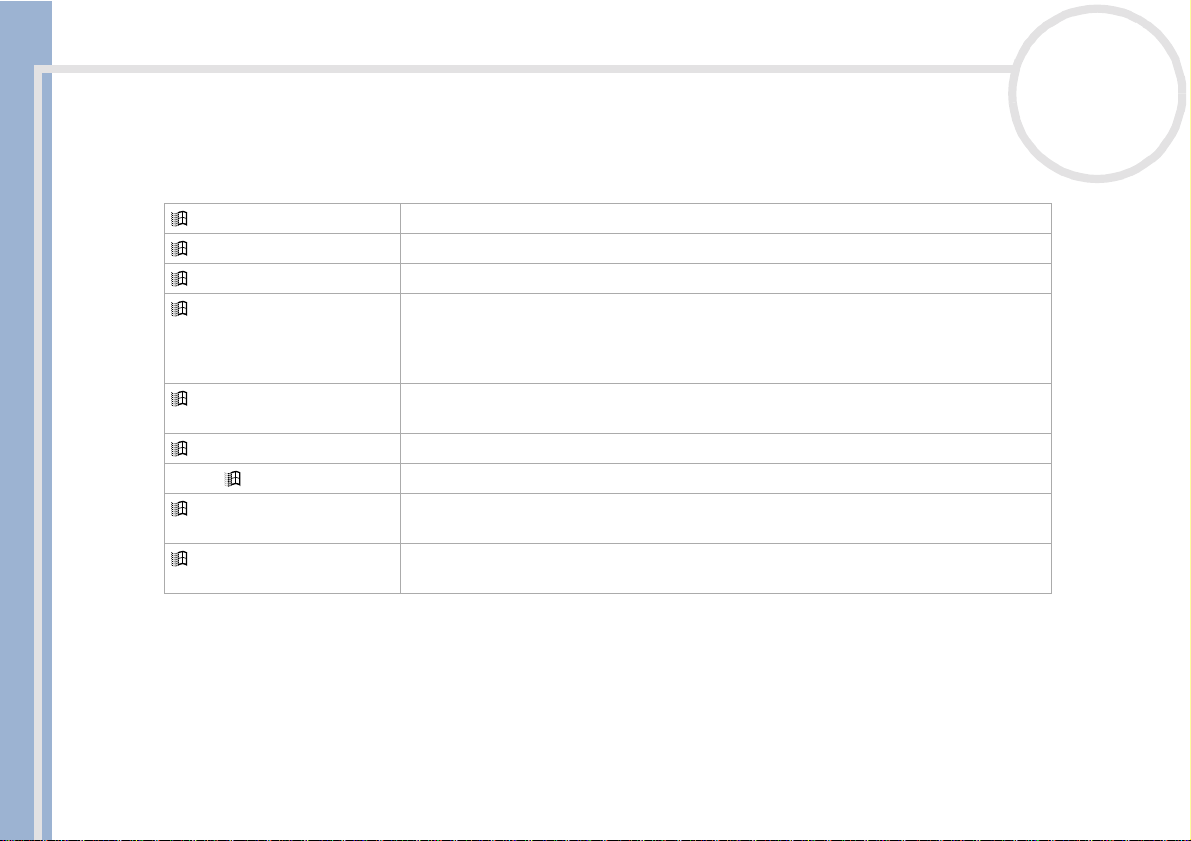
Gebruik van uw notebook
Combinaties en functies met de Win dows-toets
Combinaties Functies
+ F1 Geeft Windows Help weer.
+ Tab Schakelt tussen de knoppen op de taakbalk.
+ E Geeft de Windows Verkenner weer.
+ F Geeft het venster Search Results weer, waarin u kunt zoeken naar bestanden of
Sony notebook handleiding
+ Ctrl + F Geeft het venster Search Results - Computer
+ M Minimaliseert alle weergegeven vensters.
Shift + + M Herstelt het vorige formaat van alle geminimaliseerde vensters.
+ R Geeft het ve nster Run
+ Insert Ge eft het venster System Properties
nN
28
mappen.
U kunt dit venster ook openen door Search te selecteren in het menu Start, waarna
u For files or Folders kiest.
weer, waarin u andere computers kunt
zoeken.
weer. U kunt dit venster ook openen door Run te selecteren in
het menu Start.
weer. U kunt dit venster ook openen door te
dubbelkli kk en op he t pictog r am System in het configuratiescherm.
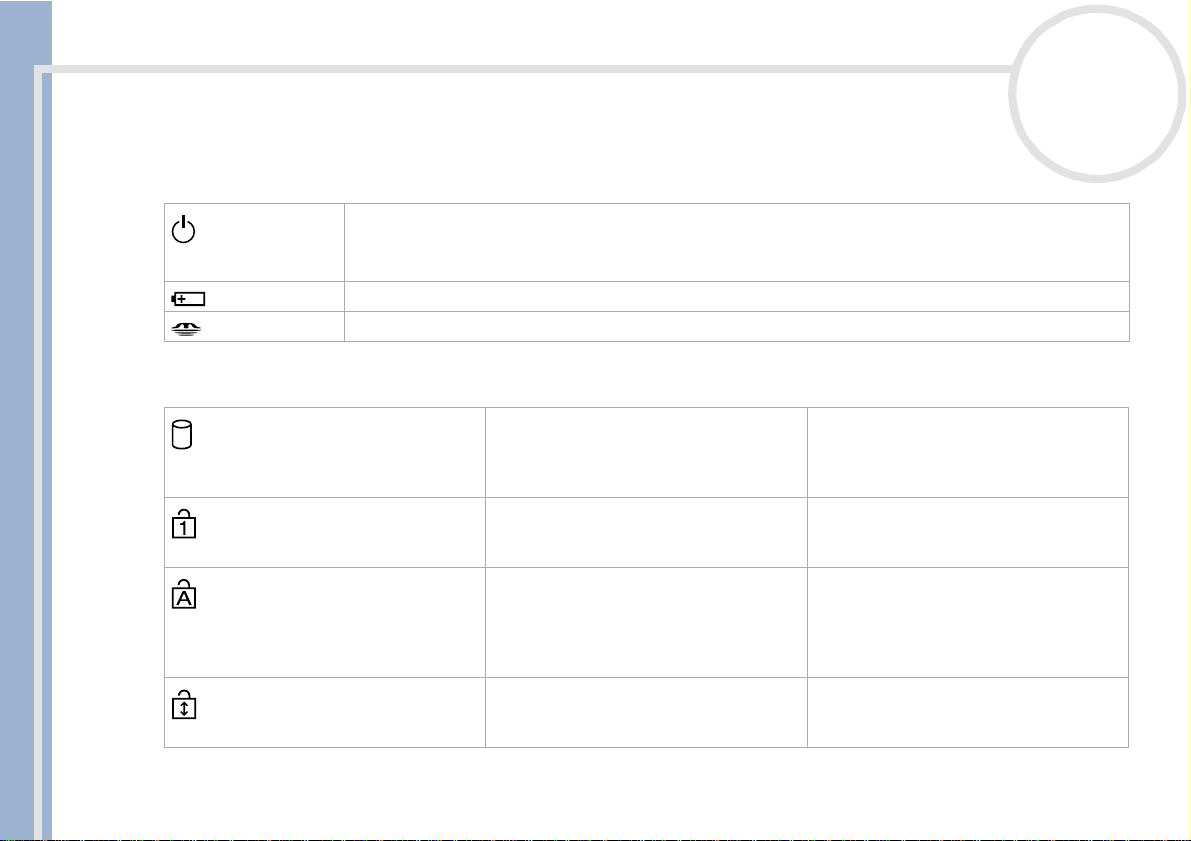
Gebruik van uw notebook
Lampjes
Lampje Functies
stroom Stroom aan: brandt (groen).
Batterij Geeft de status van d e batterij in de notebook aan.
Sony notebook handleiding
Memory Stick™ Bran dt als de Memory Stick in gebruik is. Brandt niet als de Memory Stick niet in gebruik is.
Lampje Aan Uit
hard disk Er worden gegevens gelezen van of
Num Lock Brandt als de cijfertoetsen van het
Caps Lock Als dit lampje brandt, verschijnen alle
Scroll Lock Brandt als het scherm anders schuift
✍ Als u een toetsenbord aansluit en de Num Lock-functie op dit toetsenbord activeert, wordt de Num Lock-functie op het toetsenbord van uw notebook
eveneens geactiveerd.
Inactieve modus: brandt (oranje).
Stand-by-modus: knippert oranje.
geschreven naar de harde schijf. Activeer
de stand-by-modus niet of schakel de
notebook niet uit als dit lampje brandt.
numerieke toetsenblok actief zijn*.
letters die u typt in hoofdletters. Als Caps
Lock is ing escha kel d en u opni euw klei ne
letters wilt invo ere n, druk t u op de
<Shift>-toets.
(hangt af van de toepassing, maar heeft
in vele toepassingen geen effect.)
nN
29
Er worden geen geg ev e ns gesc hre ve n
naar of gelezen van de harde schijf.
Brandt niet als de alfanumerieke toetsen
van het numerieke toetsenblok actief
zijn.
Als dit lampje niet brandt, verschijnen alle
letters die u typt in kleine letters (tenzij u
de <Shift>-toets ingedrukt houdt).
Bran dt niet als de informatie nor m aal
over het scherm schuift.
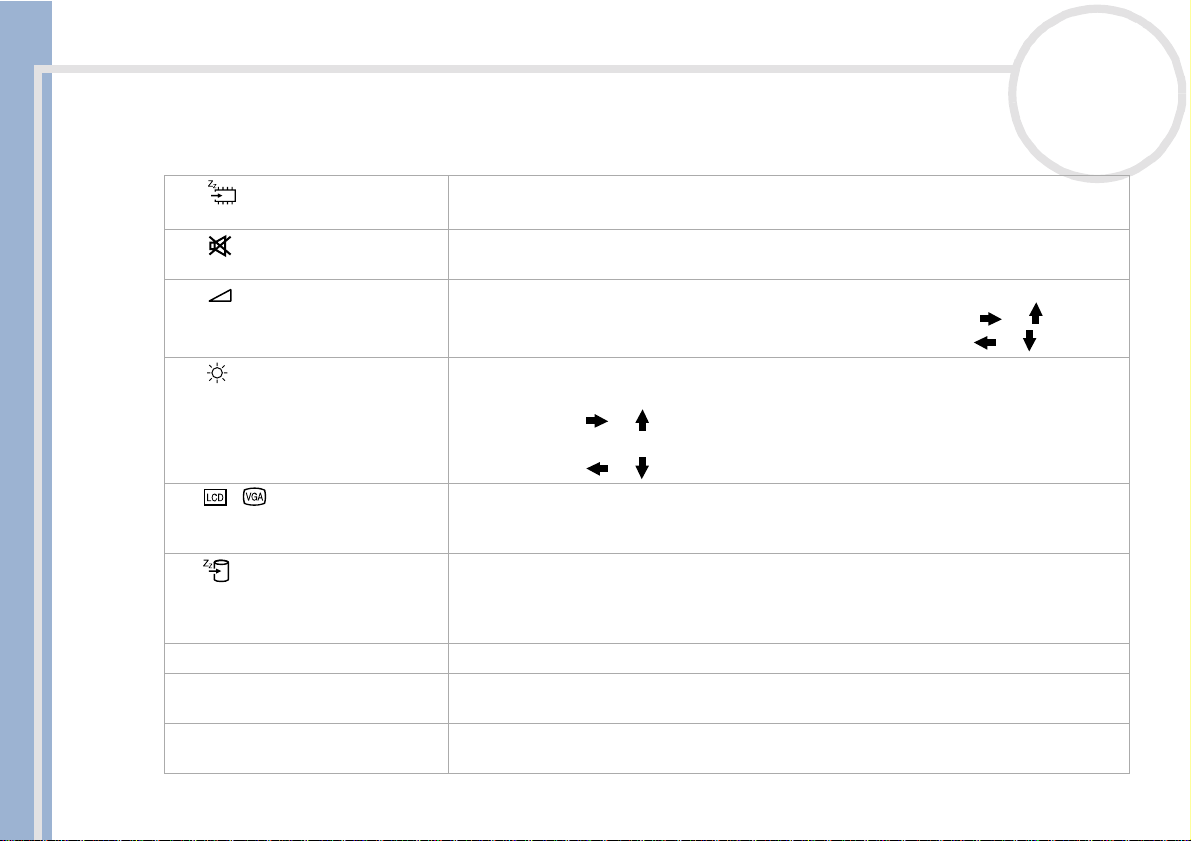
Gebruik van uw notebook
Combinaties en functies met de Fn-toets
Combinaties / Functie Functies
Fn + (ESC) Stand-by Activeert de stand-by-modus, een energiebeheertoestand.
Fn + (F3) aan/uit-knop van de
luidspreker
Fn + (F4) luidsprekervolume Hiermee regelt u het volume van de ingebouwde luidspreker.
Sony notebook handleiding
Fn + (F5) helderheidsregeli ng Hiermee regelt u de helderheid van het LCD-scherm.
Fn+ / (F7)
schakelt over naar de externe
monitor
Fn+ (F12) Slaapstand In deze modus verbruikt de notebook het minste stroom. Als u deze opdracht uitvoert,
Fn+B : Basversterker Schakelt de basversterker in en uit. Deze functie werkt alleen met een hoofdtelefoon.
Fn+F : weergaveformaat wijzigen Hiermee kunt u in- of uitzoomen als het scherm is ingesteld op minder dan de maximale
Fn+S : Inactieve modus Activeert de inactieve modus, een energiebeheertoestand. Om terug te keren naar de
✍ Sommige functies werken pas als Windows i s opgestart.
nN
30
Om terug te keren naar de actieve toestand, drukt u op een willekeurige toets.
Schakelt de ingebouwde luidspreker in en uit.
Om het volume te verhogen, drukt u op <Fn>+<F4> en vervolgens op of
Om het volume te verlagen, drukt u op <Fn>+<F4> en vervolgens op of
Om de helderheid (lichtsterkte) te verhogen, drukt u op <Fn>+<F5>
en vervolgens op of
Om de helderheid (lichtsterkte) te verlagen, drukt u op <Fn>+<F5>
en vervolgens op of
Schakelt over tussen de weergave op het LCD-scherm, op de externe monitor (aan gesloten
op de monitorconnector) en op beide.
wordt de toestand van het systeem en de randapparaten o pgeslagen op de harde s chijf en
wordt de systeemstroom uitgeschakeld. Om terug te keren naar de oorspronkelijke
toestand van het systeem, schakelt u de stroom in met de aan/uit-knop.
resolutie.
actieve toestand, drukt u op een willekeurige toets.
